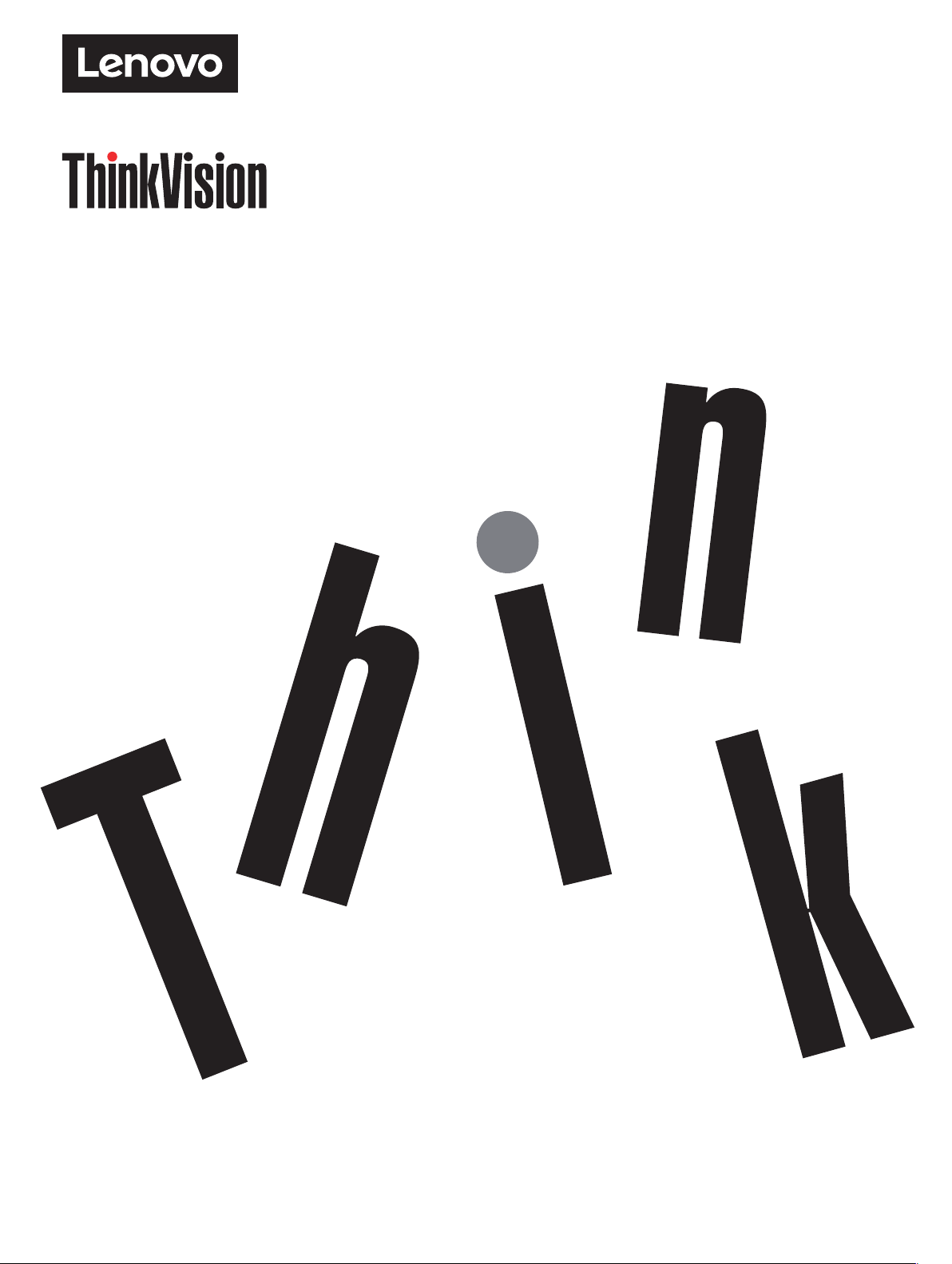
M14t 평판 모니터
사용 설명서
기기 유형: 62A3
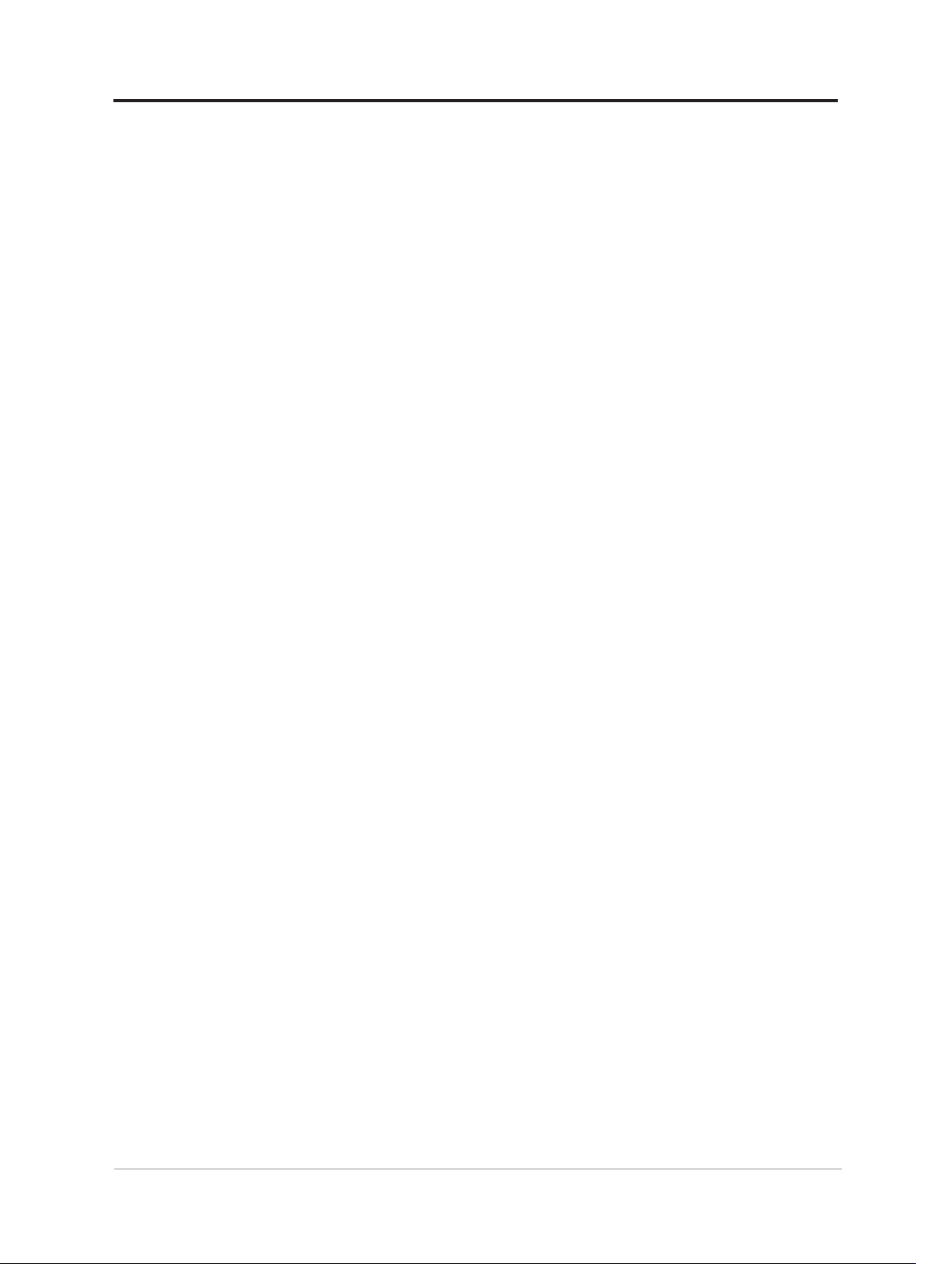
제품 번호
ThinkVision M14t
62A3-UAR1-WW
A20140FX0
초판 (2020 년 3 월 )
© Copyright Lenovo 2020.
LENOVO 제품 , 데이터 , 컴퓨터 소프트웨어 , 및 서비스는 사비용으로 독점적으로 개발되어 정부에 판매되었으
며 48 C.F.R. 2.101 에 의하여 제한되도록 정의된 상업용으로서 사용권 , 재생산 및 공개에 제한이 있습니다 .
제한된 권리 통지 : 만약 제품 , 데이터 , 컴퓨터 소프트웨어 , 또는 서비스가 일반적인 서비스 관리 추구를 목적으
로 계약되었으면 , 사용권 , 재생산 , 또는 공개가 계약 번호 GS-35F-05925 에 명시된 제한을 받습니다 .
i
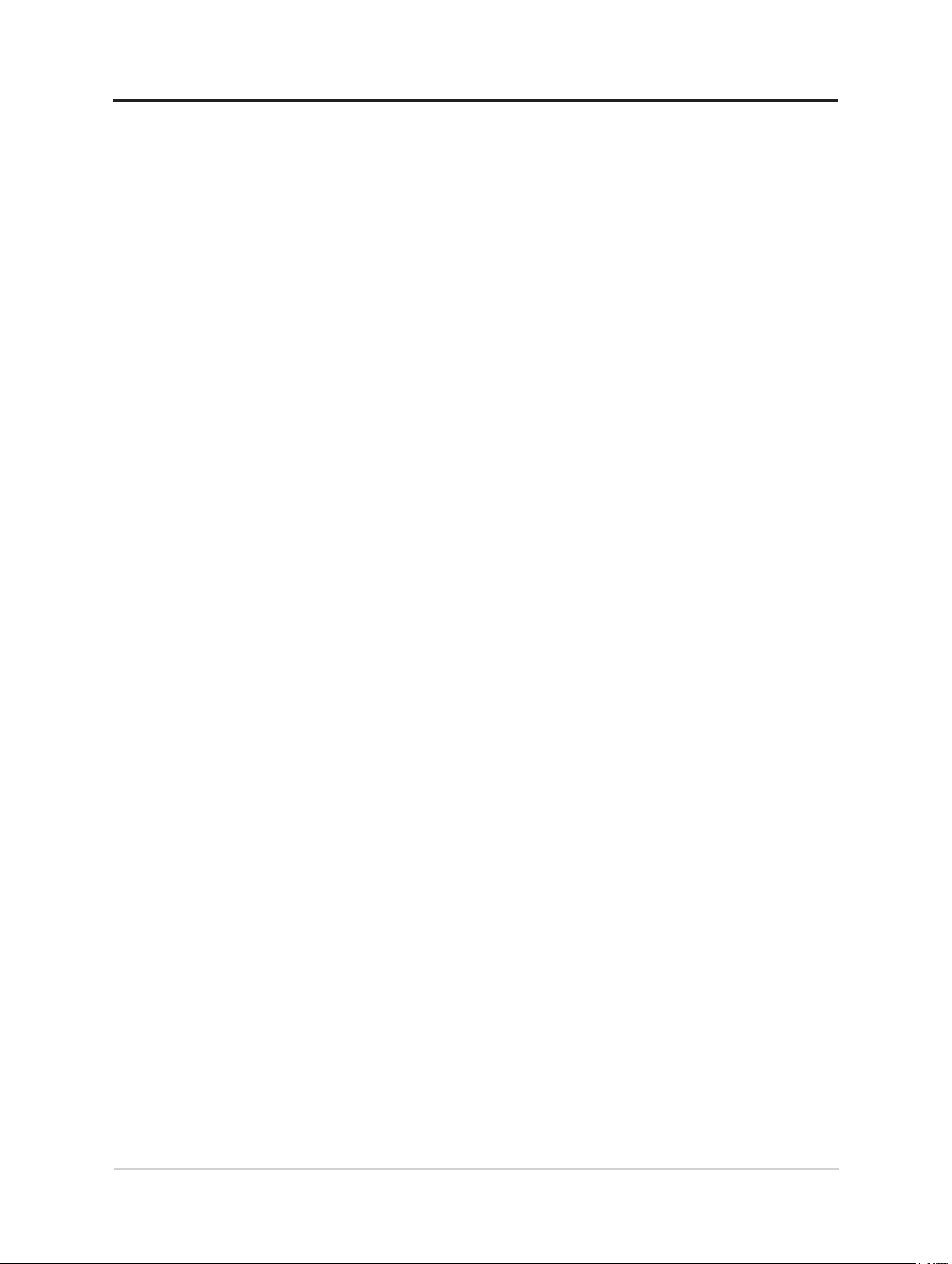
목차
안전 정보 ........................................................................................................... iv
일반적인 안전 지침 .............................................................................................................iv
안전 및 유지관리 지침 .......................................................................................... v
중요 안전 정보 ..................................................................................................................... v
1장. 시작하기 ...................................................................................................1-1
포함 내용물 ......................................................................................................................1-1
제품 개요 ..........................................................................................................................1-2
모니터 설정하기 ................................................................................................................1-5
옵션 등록하기 ...................................................................................................................1-8
2장. 모니터 조절 및 사용 ................................................................................... 2-1
편리 및 접근성 ..................................................................................................................2-1
작업 공간 정리하기 ...........................................................................................................2-1
모니터 위치 조절 및 보기: .................................................................................................2-1
건강한 작업 습관을 위한 간단한 정보 .................................................................................2-2
눈 피로 .............................................................................................................................2-2
Low Blue Light(로우 블루 라이트) ..................................................................................2-3
다양한 모니터 활용법 ........................................................................................................2-4
터치 스크린 ......................................................................................................................2-6
Lenovo 디지털 펜 ..........................................................................................................2-10
다중 모니터 연결 시 설정 누르기 ......................................................................................2-12
모니터 이미지 조절하기 ...................................................................................................2-13
지원되는 디스플레이 모드 선택하기 .................................................................................2-16
전원 관리 이해하기 .........................................................................................................2-17
모니터 보호하기 ..............................................................................................................2-19
ii
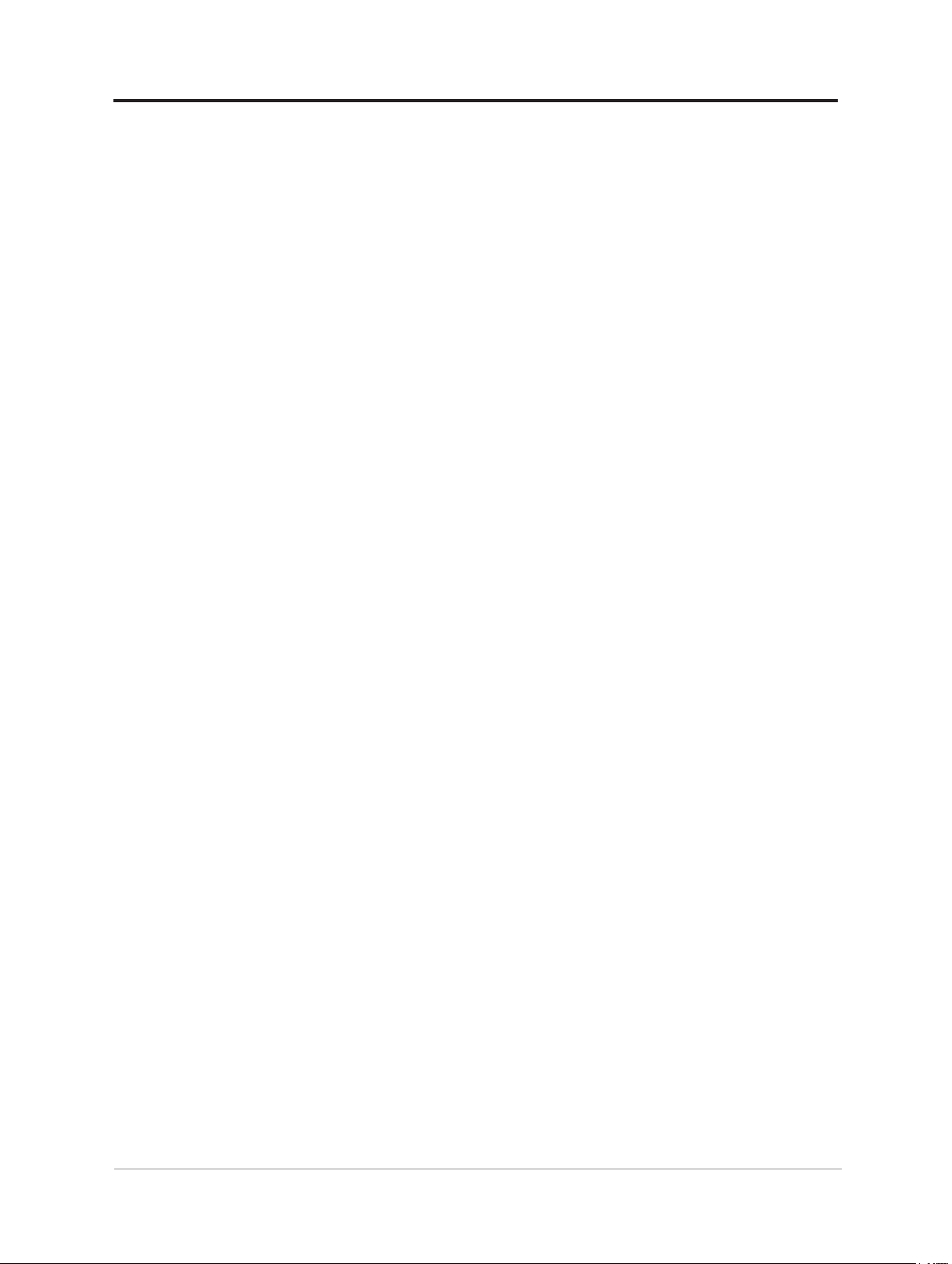
벽걸이(옵션) ...................................................................................................................2-19
3장. 참조 정보 ..................................................................................................3-1
모니터 규격 ......................................................................................................................3-1
문제해결 ...........................................................................................................................3-3
수동으로 모니터 드라이버 설치하기 ...................................................................................3-5
서비스 정보 ......................................................................................................................3-7
부록 A. 서비스 및 지원 ..................................................................................... A-1
옵션 등록하기 .................................................................................................................. A-1
온라인 기술 지원 .............................................................................................................. A-1
전화 기술 지원 ................................................................................................................ A-1
부록 B. 공지 .................................................................................................... B-1
재활용 정보 ..................................................................................................................... B-2
등록상표 .......................................................................................................................... B-2
터키 적합성 선언 .............................................................................................................. B-3
우크라이나 RoHS ........................................................................................................... B-3
인도 RoHS ..................................................................................................................... B-3
전원 코드 및 어댑터 ......................................................................................................... B-3
iii
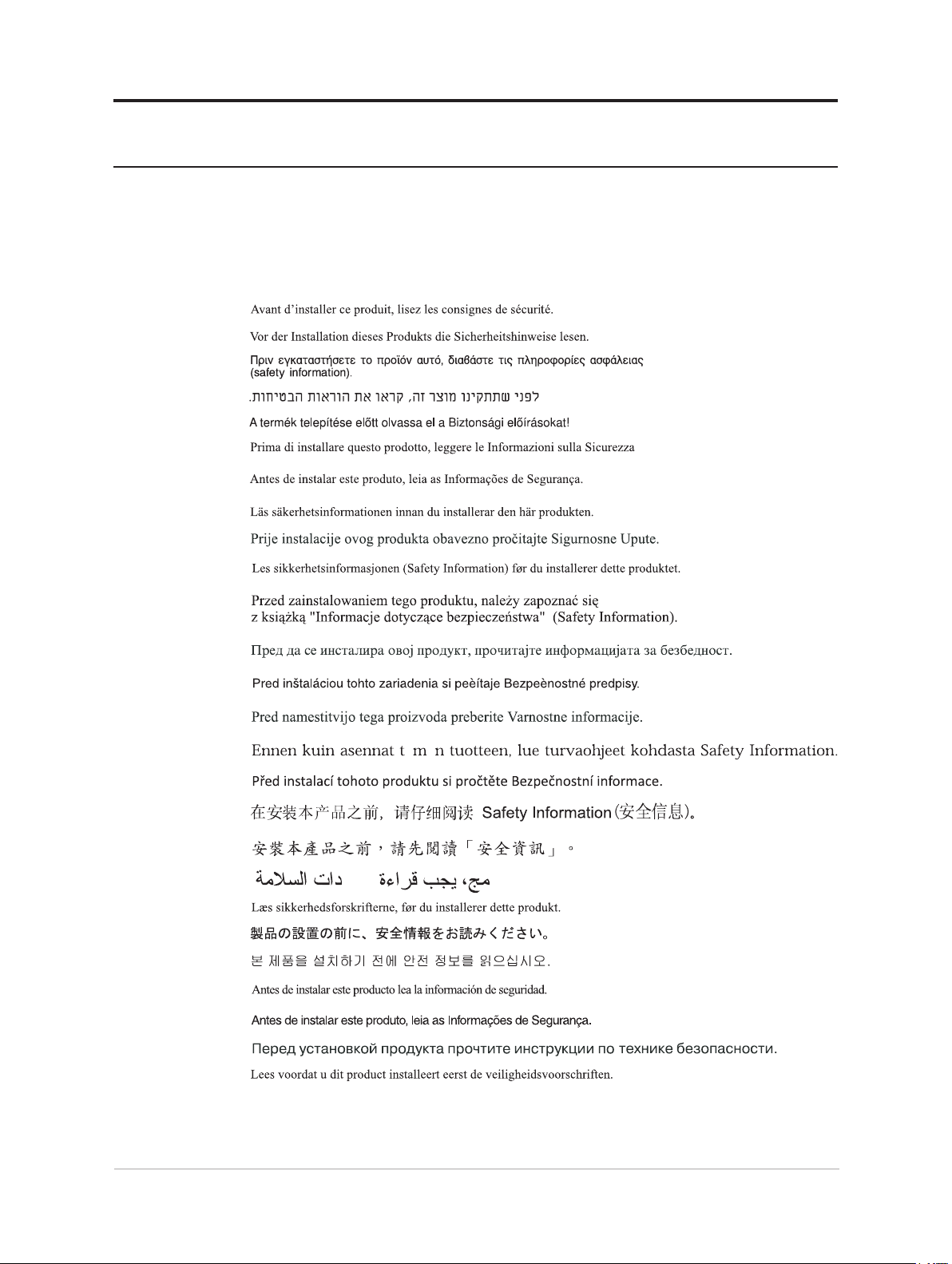
안전 정보
일반적인 안전 지침
컴퓨터를 안전하게 사용하는 데 도움이 되는 팁은 다음을 참조하십시오 :
http://www.lenovo.com/safety
Before installing this product, read the Safety Information.
특수하게 제어되는 발광 실내 환경에서 화면의 반사를 방해하지 않도록 엔터테인먼트 용도
로 적합합니다 .
iv

안전 및 유지관리 지침
중요 안전 정보
전원 코드는 모니터와 함께 사용하도록 설계되었습니다 . 다른 코드를 사용하려면 이 모니터와 호환
되는 전원 및 연결만 사용합니다 .
경고 : 항상 모니터 , 컴퓨터 및 기타 장비를 접지된 전원 콘센트에 연결합니다 . 감전이나 장비 손상
의 위험을 줄이려면 전원 코드 접지 기능을 항상 사용하십시오 . 접지 플러그는 중요한 안전 기능입니
다 .
경고 : 안전을 위해 전원 코드를 꽂는 접지된 전원 콘센트는 조작자가 쉽게 접근할 수 있고 가능한 한
장비에 가까이 위치해야 합니다 . 장비에서 전원을 분리하려면 플러그를 단단히 잡고 전원 콘센트에
서 전원 코드를 뽑습니다 . 절대 코드를 당기지 마세요 .
주의 : 컴퓨터와 모니터를 보호하려면 컴퓨터와 주변 장치 ( 모니터 , 프린터 또는 스캐너 등 ) 의 모든
전원 코드를 서지 보호 또는 UPS( 무정전 전원 공급 장치 ) 가 있는 전원 스트립 등의 서지 보호 장치
에 연결합니다 . 모든 전원 스트립이 서지 보호 기능을 제공하는 것은 아닙니다 . 이 기능을 지원함을
구체적으로 표기하는 라벨이 부착된 제품을 사용하십시오 . 제조업체에서 손상 대체 정책을 제공하
는 전원 스트립을 사용하면 서지 보호에 실패할 경우 장비를 교체할 수 있습니다 .
주의 : 본 제품에는 인증된 전원 코드만 사용해야 합니다 . 해당 국가의 설치 규정이나 장비 규정을 고
려해야 합니다 . 인증된 전원 코드는 IEC 60227 에 따른 보통 폴리염화비닐 유연한 코드 (H05VV-F
3G 0.75mm² 또는 H05VVH2-F2 3G 0.75mm² 지정 ) 보다 가볍지 않을 것을 사용해야 합니다 . 대체
가능한 가요 코드는 합성 고무입니다 .
안전 예방책
■ 모니터의 라벨 / 백 플레이트에 표시된 대로 이 모니터와 호환되는 전원 및 연결만 사용합니다 .
■ 콘센트에 연결된 제품의 총 암페어 정격이 전기 콘센트의 현재 정격을 초과하지 않아야 하며 , 전원
코드에 연결된 제품의 총 암페어 정격은 전원 코드의 정격을 초과하지 않아야 합니다 . 전원 라벨에서
각 장치에 대한 암페어 등급 (Amp 또는 A) 을 확인합니다 .
■ 쉽게 닿을 수 있는 전원 콘센트 근처에 모니터를 설치합니다 . 플러그를 단단히 잡고 콘센트에서 당
겨 모니터를 분리합니다 . 절대로 코드를 당겨서 모니터를 분리하지 마세요 .
■ 전원 코드에 아무것도 걸리지 않도록 합니다 . 줄을 밟지 마십시오 .
■ VESA 마운트 응용 프로그램을 사용하는 동안 AC 인렛이 아래쪽을 향해야 합니다 . 다른 위치를
향해서는 안 됩니다 .
유지 관리 지침
■ 모니터의 성능을 향상시키고 수명을 연장하려면 다음을 수행합니다 :
■ 모니터 캐비닛을 열거나 이 제품을 직접 수리하려고 하지 마십시오 . 모니터가 제대로 작동하지 않
거나 분실 또는 손상된 경우 Lenovo 공인 대리점 , 리셀러 또는 서비스 공급자에게 문의하십시오 .
■ 조작 지침에 설명된 컨트롤만 조정합니다 .
■ 사용하지 않을 때는 모니터를 끕니다 . 사용하지 않을 때 화면 보호기 프로그램을 사용해 모니터를
끄면 모니터의 수명을 크게 늘릴 수 있습니다 .
■ 과도한 빛 , 열 또는 습기에서 멀리 떨어진 통풍이 잘 되는 곳에 모니터를 보관합니다 .
■ 통풍을 위해 제공되는 캐비닛의 슬롯과 개구부를 막거나 덮어서는 안 됩니다 . 어떠한 종류의 물체
도 캐비닛 슬롯이나 다른 개구부에 밀어 넣지 마세요 .
■ 청소하기 전에 전원 콘센트에서 모니터를 분리합니다 . 액체 세정기나 에어로졸 세정제를 사용하
지 마세요 .
■ 모니터를 떨어뜨리거나 불안정한 표면에 놓지 마세요 .
v

■ 모니터 받침대를 제거할 때는 모니터가 긁히거나 손상되지 않도록 부드러운 표면 위에 모니터를
내려 놓아야 합니다 .
모니터 청소
모니터는 청소 시 각별한 주의가 필요한 고품질 광학 기기입니다 . 다음 단계에 따라 모니터를 청소하
십시오 :
1. 컴퓨터와 모니터 전원을 끕니다 .
2. 청소하기 전에 전원 콘센트에서 모니터를 분리합니다 .
주의 : 모니터 화면이나 캐비닛을 청소할 때 벤젠 , 시너 , 암모니아 또는 휘발성 물질을 사용하지 마세
요 .
이러한 화학물질은 모니터를 손상시킬 수 있습니다 . 액체 또는 에어로졸 세정제를 사용하지 마세요 .
LCD 스크린을 청소할 때는 절대 물을 사용하지 마세요 .
3. 건조하고 부드럽고 깨끗한 천으로 스크린을 닦습니다 . 스크린을 추가로 청소해야 할 경우 정전기
방지 스크린 클리너를 사용합니다 .
4. 모니터 하우징의 먼지를 제거합니다 . 젖은 천으로 캐비닛을 청소합니다 . 캐비닛을 추가로 청소해
야 할 경우 이소프로필 알코올을 적신 깨끗한 천을 사용합니다 .
5. 모니터를 연결합니다 .
6. 모니터와 컴퓨터의 전원을 켭니다 .
vi
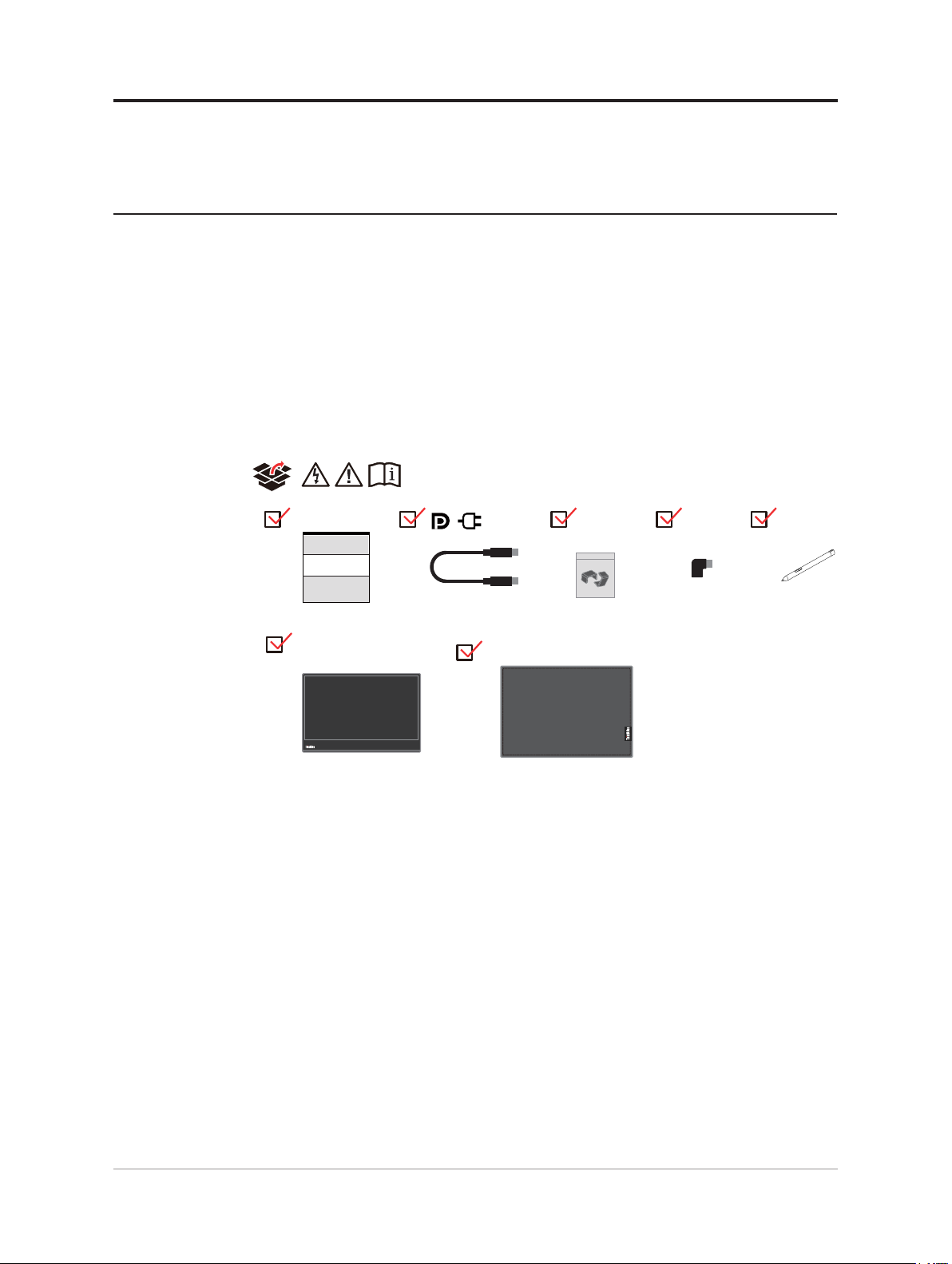
1 장 . 시작하기
사용 설명서는 자세한 작동 지침을 안내합니다 . 빠른 설치는 , 설치 포스터에 있는 간단 정
보를 참조하십시오 .
포함 내용물
제품 패키지는 다음 항목을 포함합니다 :
■ 정보 전단지
■ 플랫 패널 모니터
■ USB 타입 C 케이블
■ 보호 백
■ 클립 x 2
■ L 자형 동글
■ 디지털 펜 ( 배터리 별매 )
1-1 M14t 평판 모니터 사용 설명서
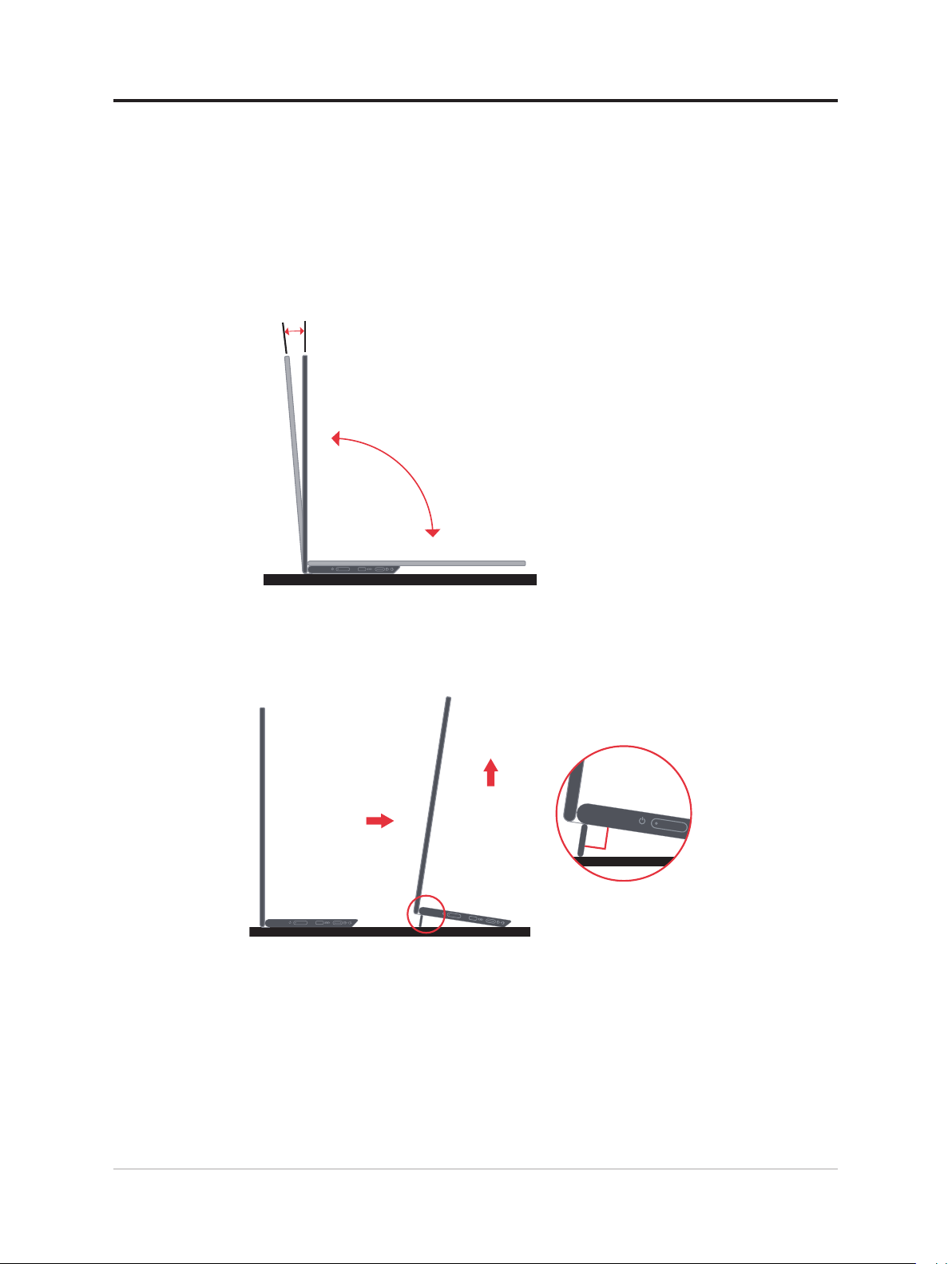
제품 개요
조정의 유형
기울기
본 단원은 모니터 위치 조절 , 사용자 제어 설정 및 케이블 잠금 슬롯에 대한 정보를 제공합
니다 .
기울기 범위의 예는 아래 그림을 참조하십시오 .
0°
-5°
0°
90°
높이 조정
받침대 아래 부분에 있는 지지대를 사용해 모니터 높이를 조정할 수 있습니다 .
90°
1장. 시작하기1-2
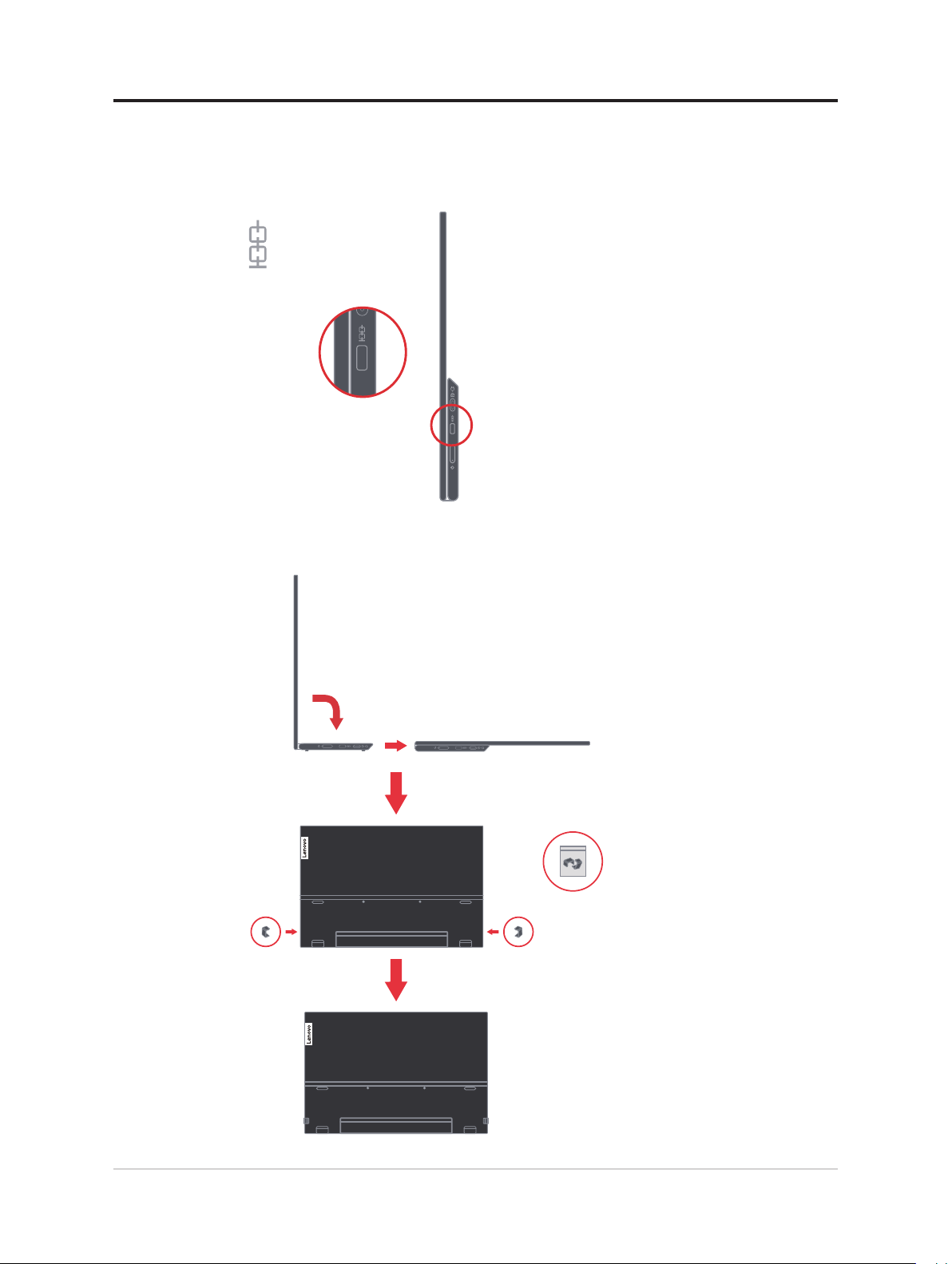
케이블 잠금 슬롯
모니터에는케이블 잠금 슬롯이 장착되어 있습니다 . 케이블 잠금 장치와 함께 제공된 지침
에 따라 부착해 주십시오 .
모니터는 다음 Lenovo 락을 지원합니다 . 4X90H35558
클립 사용
다음 지침은 모니터 벽걸이 ( 옵션 ) 에 클립을 사용하는 방법입니다 .
1-3 M14t 평판 모니터 사용 설명서
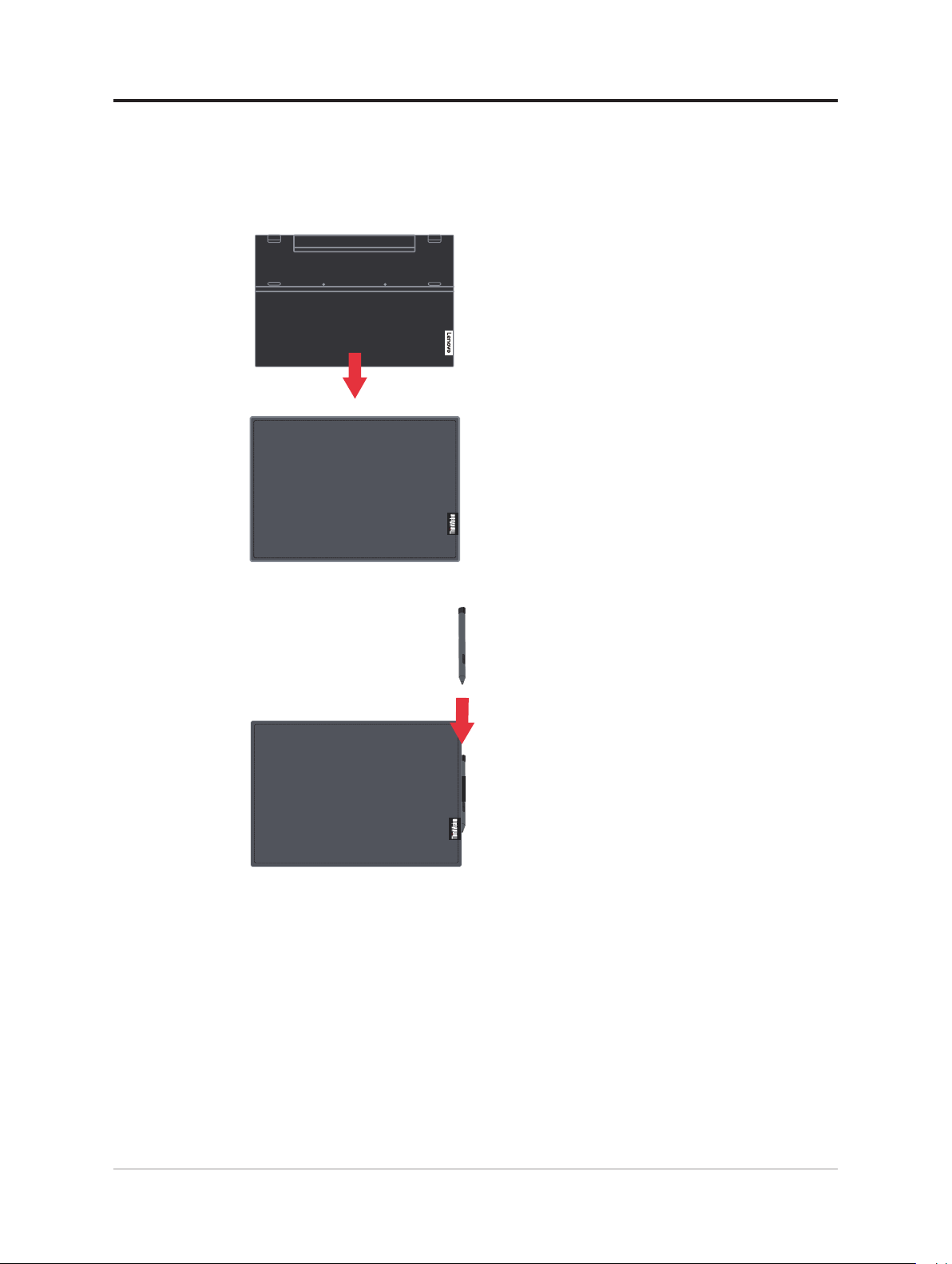
보호 백
참고 : VESA 마운트를 부착하려면 2-19 페이지의“벽걸이 ( 옵션 )”을 참조하십시오 .
모니터와 함께 제공된 보호 백은 배송 또는 보관 시 모니터의 손상을 방지할 수 있습니다 .
다음 그림은 보호 백 사용 방법을 보여 줍니다 .
디지털 펜은 보호 백 측면에 보관할 수 있습니다 .
1장. 시작하기1-4
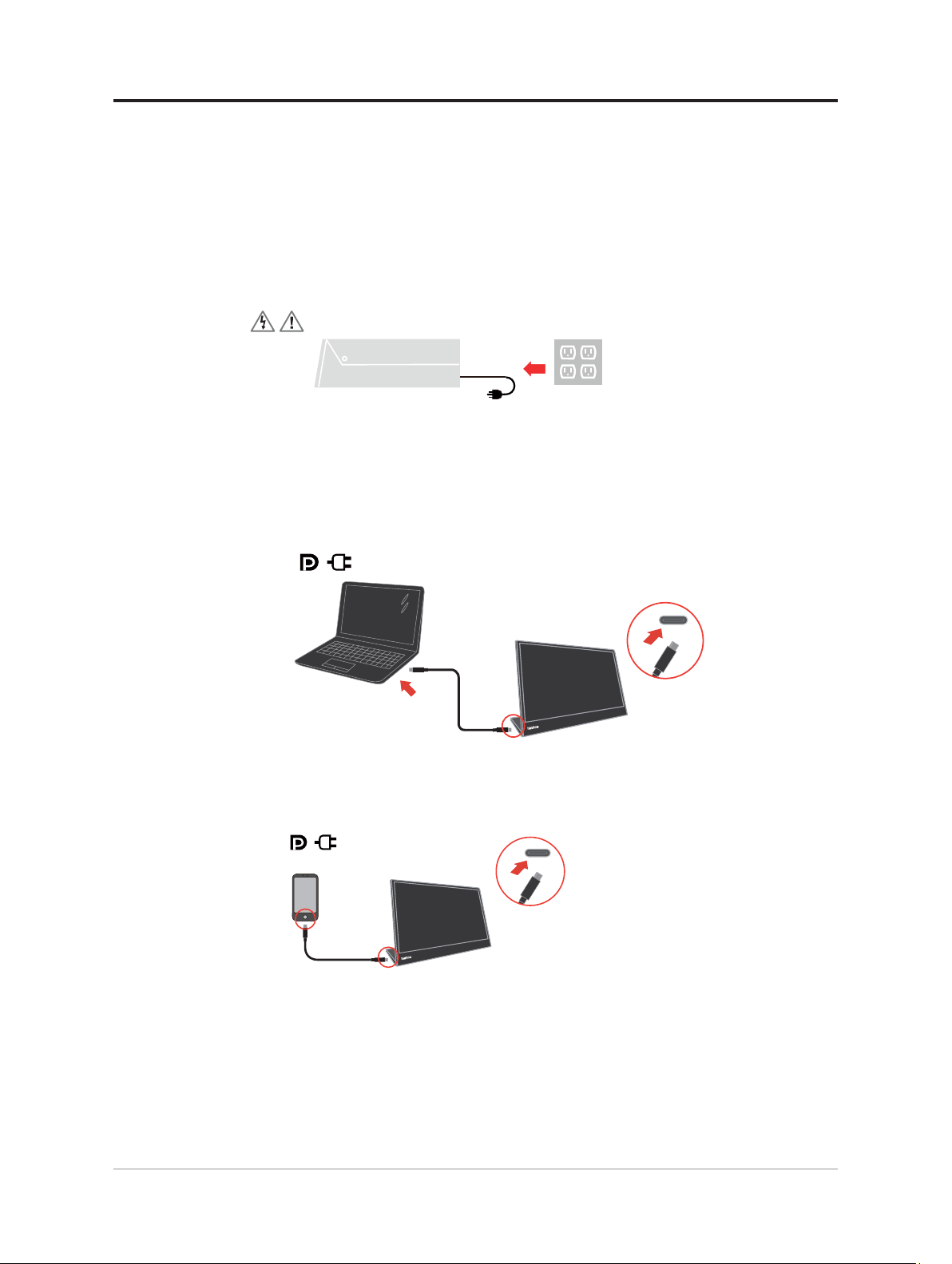
모니터 설정하기
본 단원은 모니터 설정에 관한 정보를 제공합니다 .
모니터 연결 및 켜기
참고 : 이 절차를 수행하기 전에 플라이어에 있는 안전 정보를 반드시 읽으십시오 .
1. 연결된 모든 장치와 컴퓨터를 끈 후 전원 코드를 빼십시오 .
2. M14t 는 일반 사용과 동시 충전 사용의 두 가지 사용 방법이 있습니다 .
일반 사용 :
M14t 의 일반 사용에는 노트북과 M14t, 스마트폰과 M14t 의 두 가지 방법이 있습니다 .
1) USB 타입 C 케이블로 노트북의 USB-C 포트와 M14t 를 연결합니다 .
( 전자 표시 케이블 , 정격 전류 : 5A)
1-5 M14t 평판 모니터 사용 설명서
2) USB 타입 C 케이블로 스마트폰의 USB-C 포트와 M14t 를 연결합니다 .
( 전자 표시 케이블 , 정격 전류 : 5A).
참고 :
•
일반 사용을 위해 M14t 에 연결된 장치는 비디오 신호와 출력을 지원해야 합니다 .
•
비정상적인 디스플레이 상태가 발생하면 장치를 검사하여 USB-C Alt- 모드 디스플
레이 및 PD2.0 이상을 지원하는지 확인합니다 . 확인 후 다시 연결해 보십시오 .
•
모든 스마트폰으로 M14t 전원을 켤 수 있는 것은 아닙니다 . 스마트폰 제조업체에 문
의하여 스마트폰이 USB-C 인터페이스로 최소 10W(5V2A) 의 전원을 출력할 수 있
는지 확인해 주십시오 .

•
스마트폰에서 M14t 의 전원을 켤 수 없는 경우 , M14t 를 어댑터에 연결하세요 .
동시 충전 사용 :
M14t 의 동시 충전 사용은 노트북과 M14t 전원 어댑터가 있는 M14t, 스마트폰과 전원
어댑터가 있는 M14t 의 두 가지 유형이 있습니다 .
1) 타입 C 전원 어댑터를 M14t 의 왼쪽 또는 오른쪽에 연결하고 , M14t 를 USB-C 케이
블로 노트북에 연결합니다 .
( 전자 표시 케이블 , 정격 전류 : 5A)
2) 타입 C 전원 어댑터를 M14t 의 왼쪽 또는 오른쪽에 연결하고 , M14t 를 USB-C 케이
블로 스마트폰에 연결합니다 .
( 전자 표시 케이블 , 정격 전류 : 5A)
참고 :
•
충전 상태가 이상할 경우 M14t 와 연결된 전원 어댑터의 전원 용량을 확인하고 M14t
및 기타 장치에 충분한지 확인하시기 바랍니다 .
•
모니터를 원활하게 사용하기 위해서는 Display Mode( 디스플레이 모드 ) 2-16 페이
지 및 전원 관리 2-17 페이지를 참조하시기 바랍니다 .
1장. 시작하기1-6

3. L 자형 동글 사용법
L 자형 동글을 어댑터 또는 USB-C 포트에 연결하여 케이블을 안전하게 관리할 수 있습
니다 .
참고 : 모니터를 다른 각도로 회전할 때 사용하는 것이 좋습니다 . 직접 액세스 제어 키
를 눌러야 할 때는 사용하지 마십시오 .
4. 모니터의 전원을 켜십시오 .
5. 모니터 드라이버를 설치하려면 Lenovo 웹사이트 (https://pcsupport.lenovo.com/
1-7 M14t 평판 모니터 사용 설명서
solutions/M14t) 에서 다운로드한 다음 3-5 페이지의 지시사항을 따르십시오 .
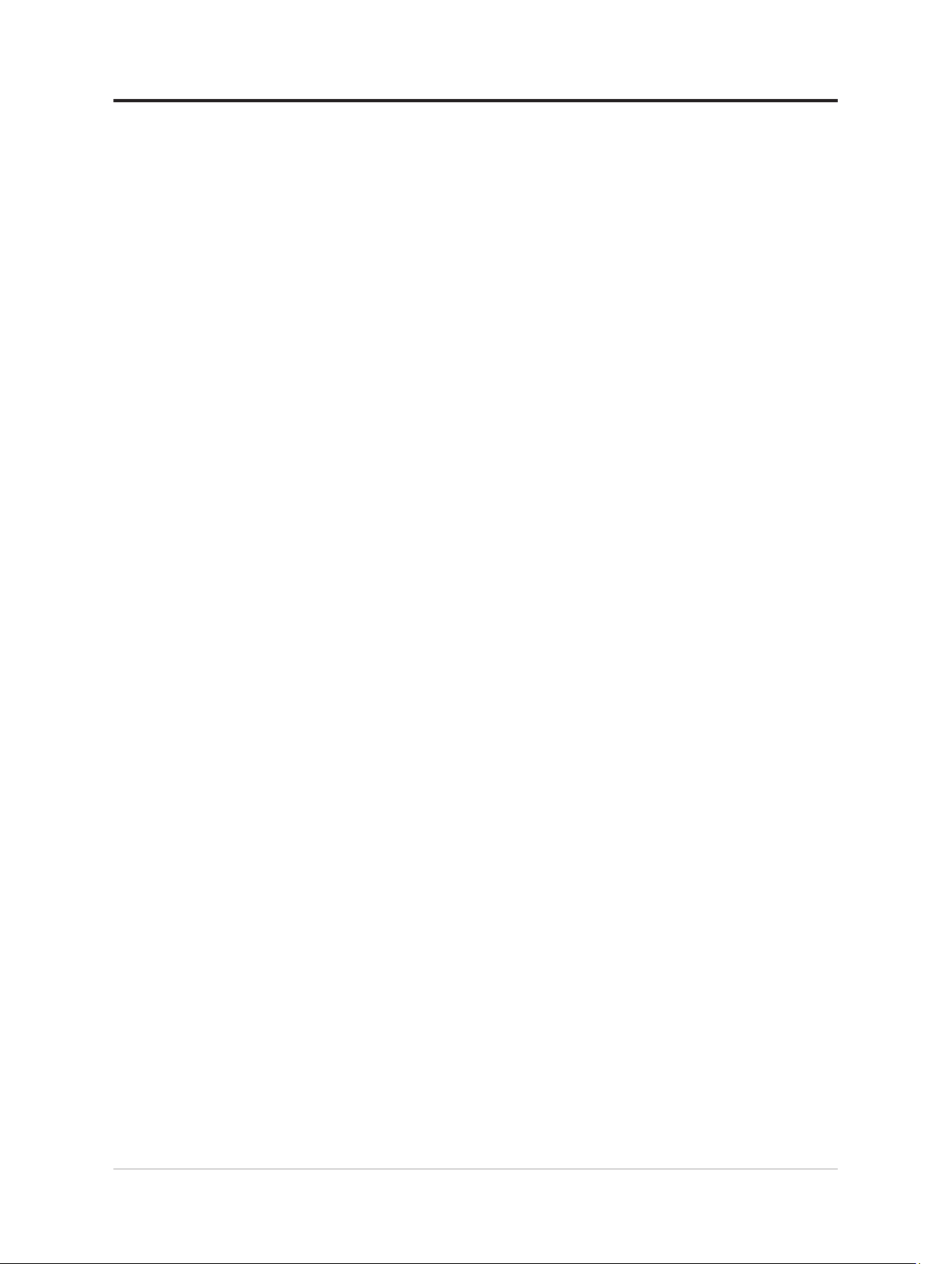
옵션 등록하기
Lenovo® 제품을 구입해 주셔서 감사합니다 . 제품을 등록하고 정보를 제공해 주시면 더 나
은 Lenovo 제품을 공급하는데 도움이 됩니다 . 여러분의 의견은 고객과 효과적인 방법으로
개발하면서 소비자에게 중요한 서비스와 제품을 개발하는데 있어 매우 소중합니다 . 다음
웹사이트에서 귀하의 제품을 등록하십시오 .http://www.lenovo.com/registerLenovo
는 웹사이트에서 정보 수신을 원치 않는 다는 표시를 하지 않은 고객에게 등록한 제품에 대
한 정보 및 업데이트를 보내드립니다 .
1장. 시작하기1-8

2 장 . 모니터 조절 및 사용
본 단원은 모니터 사용 및 조절에 관한 정보를 제공합니다 .
편리 및 접근성
좋은 인간 환경 공학적인 습관은 컴퓨터로부터 최선을 얻어내고 불편함을 없애는데 중요합
니다 . 사용하는 장비와 작업 공간을 개인의 필요와 수행하는 작업의 종류에 맞게 정리하십
시오 . 덧붙여 컴퓨터를 사용하는 동안 편안함과 작업 성과를 최대화 하기 위해 건강한 작업
습관을 사용하십시오 .
작업 공간 정리하기
편안하게 작업할 수 있도록 사용할 수 있는 일하는 장소와 적절한 높이의 작업 공간을 사용
하십시오 .
도구 및 장비를 사용하는 방법에 맞는 작업 공간을 정리하십시오 . 가장 쉽게 도달하는 범위
내에 있는 컴퓨터 마우스 또는 전화기와 같은 , 자주 사용하는 도구를 대표적으로 놓는 작업
공간을 깨끗하게 유지하십시오 .
장비 레이아웃 및 설치는 일하는 자세에 커다란 역할을 합니다 . 다음 주제는 좋은 작업 자
세를 얻고 유지하기 위해 장비를 최적으로 설치하는 방법을 설명합니다 .
모니터 위치 조절 및 보기 :
다음 항목을 고려하여 편안하게 컴퓨터 모니터를 볼수 있는 위치로 조절합니다 :
• 모니터와의 거리 : 최적의 모니터와의 거리는 510mm 에서 760mm (20 ~ 30 인치 ) 이며
시간 및 주변 조명에 따라 변할 수 있습니다 . 모니터 위치를 변경하거나 의자의 위치 또는
앉는 자세를 수정함으로써 거리를 변경할 수 있습니다 . 사용자에게 가장 편안한 거리를
확보하십시오 .
• 모니터 높이 : 머리와 목이 편안하고 자연스러운 ( 수직 또는 똑바로 세움 ) 위치에 있도록
모니터를 위치합니다 . 모니터에 높이를 조절할 수 있는 기능이 없으면 책 또는 다른 단단
한 물체를 모니터의 밑에 놓아 원하는 높이를 확보해야 합니다 . 일반적인 모니터 위치는
편안하게 앉았을 때 화면의 윗부분이 눈보다 약간 아래이거나 같은 위치에 있는 것입니
다 . 그러나 눈 근육이 편안한 상태에 있을 때 편하게 볼수 있으며 가시 거리에 대한 사용
자의 선호에 맞게 모니터의 중심과 사용자의 눈 사이에 위치하도록 모니터 높이를 최적화
하도록 하십시오 .
• 기울기 : 모니터의 기울기를 조절하여 화면 내용의 보기를 최적화하고 원하는 머리 및 목
자세로 조절하십시오 .
• 일반적인 위치 : 창가 또는 머리 위에서 화면으로 비추는 빛 또는 반사가 없도록 모니터를
위치합니다 .
2-1 M14t 평판 모니터 사용 설명서
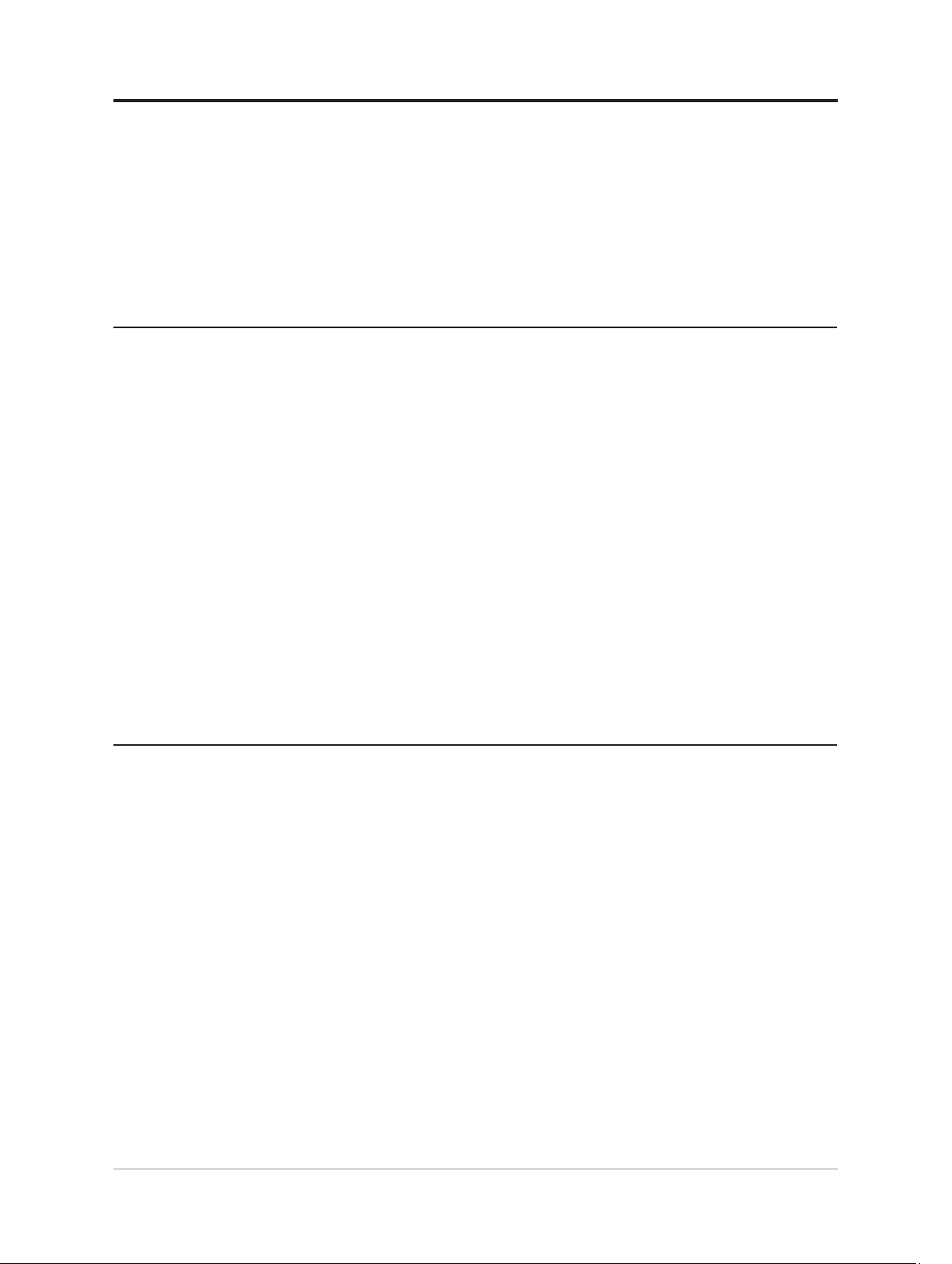
다음은 모니터를 편안하게 보는 유용한 기타 정보입니다 :
• 작업 유형에 맞는 적당한 조명을 사용합니다 .
• 원하는 최적화된 화면 이미지를 위하여 모니터 밝기 , 명암 및 이미지 조절 버튼을 사용합
니다 .
• 화면의 청결을 유지하여 내용에 집중할 수 있도록 합니다 .
집중하여 계속되는 시각 활동은 눈을 피료하게 할 수 있습니다 . 모니터 화면에서 눈을 돌려
멀리 있는 물체에 초점을 두는 행위를 주기적으로하여 눈 근육이 편안해 지도록 하십시오 .
눈의 피로 또는 시각에 불편함에 관한 질문이 있으면 시각 전문가에게 상담하십시오 .
건강한 작업 습관을 위한 간단한 정보
다음 정보는 컴퓨터로 작업하는 동안 생산적이고 편안할 수 있도록 도움을 주는 중요한 요
소를 요약해 놓은 것입니다 .
• 좋은 자세는 장치 설치부터 시작합니다 : 컴퓨터 장비의 설치 및 작업 공간 레이아웃은 컴
퓨터로 작업하는 동안 커다란 영향을 줍니다 . 편안하고 생산적인 자세를 유지할 수 있도
록 2-1 페이지의“작업 공간 정리하기” 섹션에서 설명하는 팁에 따라 장치의 위치와
방향을 최적화하십시오 . 또한 컴퓨터 구성품 및 사무실 가구를 조절할 수 있도록 하여 나
중에라도 변경할 수 있도록 하십시오 .
• 약간의 자세 변경도 불편함을 해소할 수 있습니다 : 컴퓨터 앞에 앉아 작업하는 시간이 길
수록 일하는 자세를 관찰하는 것이 중요합니다 . 한 자세로 오랫동안 일하는 것을 피하십
시오 . 주기적으로 자세를 조금 바꾸는 것은 생길 수 있는 불편함을 예방하는데 도움이 됩
니다 . 사무실 가구나 장치가 자세를 변경할 수 있게 하는 어떠한 조절 장치라도 사용하십
시오 .
눈 피로
• 짧은 , 주기적인 쉬는 시간은 건강한 컴퓨터 작업을 돕습니다 : 컴퓨터 작업은 본질적으로
정적인 행동이기 때문에 작업하다가 잠깐 쉬는 것은 특히 중요합니다 . 주기적으로 의자
에서 일어나 스트레칭하고 , 물을 마시러 걸어가거나 컴퓨터 사용을 잠시 중단하십시오 .
작업 중 잠깐 몸을 쉬게 하는 것은 자세에 있어서 좋은 변화이며 작업하는 동안 생산적이
고 편안하게 할 수 있도록 합니다 .
• 휴식 시간
장시간 컴퓨터로 작업할 때에는 잠시 컴퓨터에서 눈을 멀리하십시오 . 일반적으로 1~2 시간
의 연속적인 컴퓨터 작업 후에는 짧은 휴식 (5~15 분 ) 을 취하는 것이 좋습니다 . 짧고 자주
쉬는 것이 긴 휴식보다 더 좋습니다 .
• 원거리 물체 바라보기
모니터 화면 앞에 있으면 눈을 적게 깜박이게 됩니다 . 눈의 피로와 건조함을 최소화하기 위
해서는 멀리 있는 물체에 집중하여 주기적으로 눈을 쉬어야 합니다 .
2장. 모니터 조절 및 사용 2-2

• 눈 운동 :
1. 몸과 머리를 똑바로 세우면서 위를 보고 고개를 숙이세요 .
2. 천천히 눈을 굴려 왼쪽과 오른쪽을 보세요 .
3. 눈을 굴려 오른쪽 위 모서리에 있는 물체를 본 다음 오른쪽 아래에 있는 물체를 보세
요 . 왼쪽 위와 왼쪽 아래에 있는 물체를 볼 때도 똑같이 하세요 .
Low Blue Light( 로우 블루 라이트 )
최근 몇 년 동안 눈 건강에 영향을 미치는 블루 라이트에 대한 우려가 높아졌습니다 . 블루
라이트는 300nm 에서 500nm 사이의 파장을 가지고 있습니다 . 모니터에는 블루 라이트 방
출량을 줄이는 기본 설정값이 있습니다 .
로우 블루 라이트 키를 3 초간 길게 눌러 로우 블루 라이트를 활성화 / 비활성화합니다 .
2-3 M14t 평판 모니터 사용 설명서
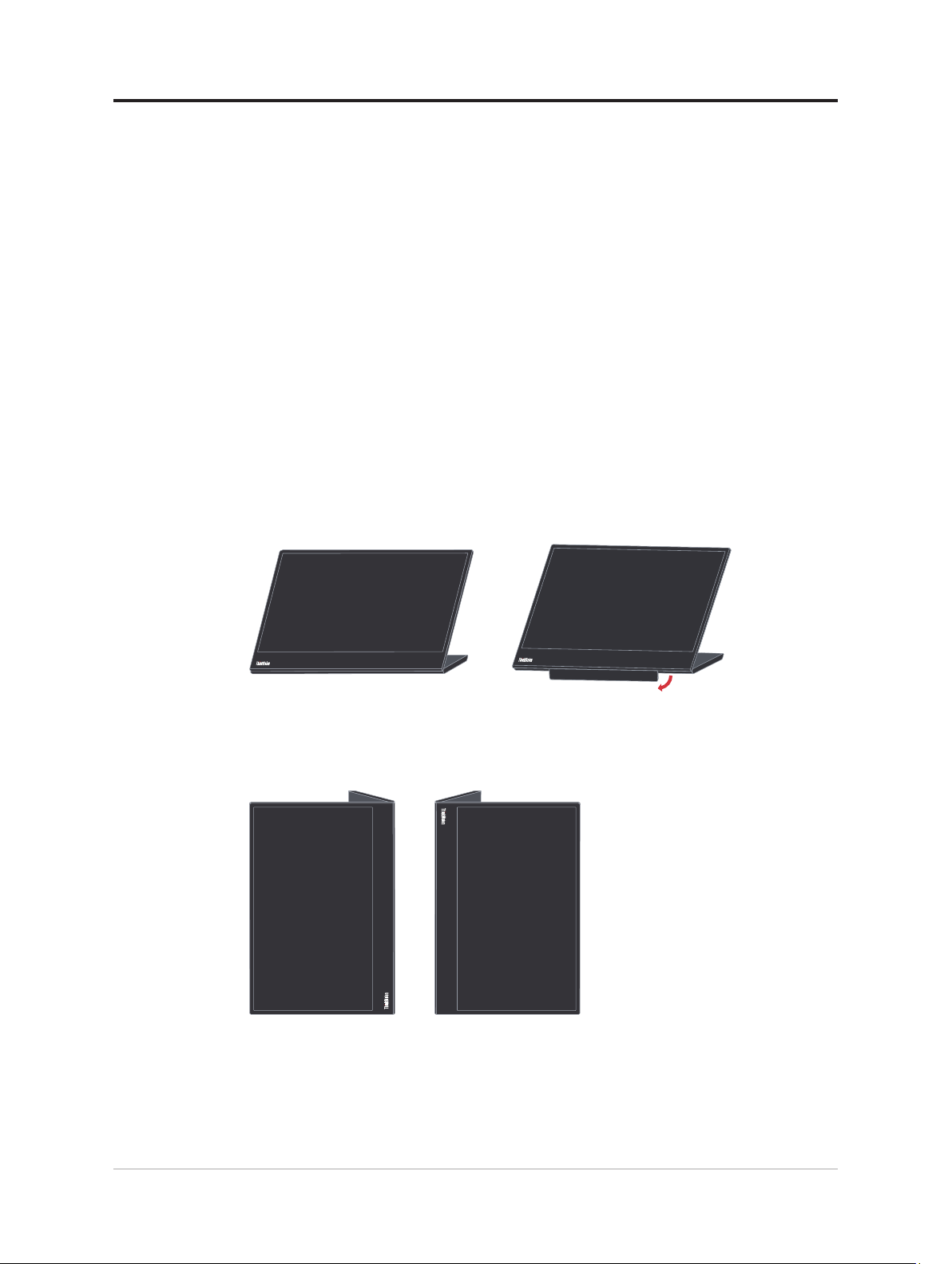
다양한 모니터 활용법
모니터를 다른 위치에 배치할 수 있습니다 . 모니터를 다른 각도로 회전하면 콘텐츠의 방향
이 자동으로 변경됩니다 . 환경을 최적화하기 위해 자동 회전이 기본으로 설정되어 있습니
다 . OSD 설정을 통해 자동 회전을 끌 수 있습니다 .
디스플레이를 다른 각도로 회전하여 3 가지 사용자 모드 중 하나로 전환할 수 있습니다 .
참고 :
• 해상도 및 프로젝트 모드는 M14t 가 스탠드 모드 또는 세로 모드에 있을 때 노트북별로
설정값을 기억할 수 있습니다 .
• 보다 편리한 사용을 위해 먼저 필요한 각도로 회전한 후 노트북의 디스플레이 모드를 조
정해 주십시오 .
• M14t 가 세로 모드일 때 확장 모드를 설정할 것을 권장합니다 .
• M14t 회전 시 M14t 와 부착된 장치 사이의 연결이 올바르게 연결되어 있는지 확인합니
다 . 연결이 느슨해지면 M14t 가 절전 모드로 전환될 수 있습니다 . 부착된 장치와 다시 연
결하여 M14t 를 다시 켤 수 있습니다 .
스탠드 모드
터치 스크린 사용이 많지 않은 작업 ( 예 : 그래프 표시 또는 PowerPoint 프레젠테이션 표시 )
에 적합합니다 .
세로 모드
사진 보기 또는 동영상 재생과 같이 모니터에 거의 또는 전혀 손을 대지 않아도 되는 작업에
적합합니다 .
참고 :
이 모드에서 M14t 를 평평한 표면에 놓고 상단 USB-C 포트를 통해 M14t 를 장치와 연결합
니다 . M14t 를 평평하지 않은 표면에 놓으면 하단의 버튼이 잘못 작동할 수 있습니다 .
2장. 모니터 조절 및 사용 2-4

반전 모드
회전 표시
자주 화면을 터치해야 하는 작업 ( 예 : 웹 서핑 , 게임 플레이 등 ) 에 적합합니다 .
M14t 는 다른 장치와 연결되면 다음과 같은 다양한 모드로 표시됩니다 :
• 노트북으로 연결 시 , 세로 모드의 M14t 는 노트북의 바탕화면 모드 ( 중복 또는 확장 ) 에
따라 중앙 화면 또는 전체 화면으로 표시됩니다 .
• 스마트폰과 연결 시 , 세로 모드의 M14t 가 스마트폰의 화면 방향 ( 세로 또는 가로 ) 에 따
라 중앙 화면 또는 전체 화면으로 표시됩니다 .
장치 연결 모니터
노트북 스탠드 모드 반전 모드
스마트폰 스탠드 모드 반전 모드
( 세로 )
스마트폰 스탠드 모드 반전 모드
( 가로 )
세로 모드
( 중복 )
세로 모드
( 중복 )
세로 모드
( 중복 )
세로 모드
( 확장 )
참고 :
• 회전 프로세스는 몇 초 정도 소요됩니다 . 잠시만 기다려 주십시오 .
2-5 M14t 평판 모니터 사용 설명서

터치 스크린
1. M14t 에는 M14t 경험을 최적화하기 위한 터치 스크린이 장착되어 있습니다 .
•
동시에 최대 10 개의 터치 포인트까지 한 손가락 터치 또는 여러 손가락 터치 기능을
사용할 수 있습니다 .
•
Lenovo 디지털 펜을 사용할 수 있습니다 .
2. M14t 터치 기능은 HID 멀티터치 , Microsoft 펜 프로토콜 또는 싱글터치를 지원하는
Windows, Android, Chrome OS 가 탑재된 노트북 또는 스마트폰에서 사용할 수 있습니
다 . 노트북 / 스마트폰 제조업체에 문의하여 해당 기능을 사용할 수 있는지 확인하시기
바랍니다 . 기본 설정은 Windows OS 를 지원하는 것입니다 . OSD 에서 터치 지원 OS
선택을 변경할 수 있습니다 .
참고 :
• 날카로운 물체로 화면을 터치하지 마십시오 . 그럴 경우 화면이 손상될 수 있고 보증이 무
효화됩니다 .
• 유리 표면을 세게 누르거나 물건을 올려놓지 마십시오 ( 수평 위치에 있는 경우 ). 그럴 경
우 화면이 손상되고 보증이 무효화됩니다 .
• 터치 작업이 원활하게 이루어지도록 하려면 화면을 터치하기 전에 손을 깨끗하게 씻고 말
리십시오 .
M14t
®
TOUCH SUPPORT Android/ChromeWindows
Low blue light
Waken on touch
Auto rotation
Monitor Control
90° 90°
Advanced Settings
2장. 모니터 조절 및 사용 2-6
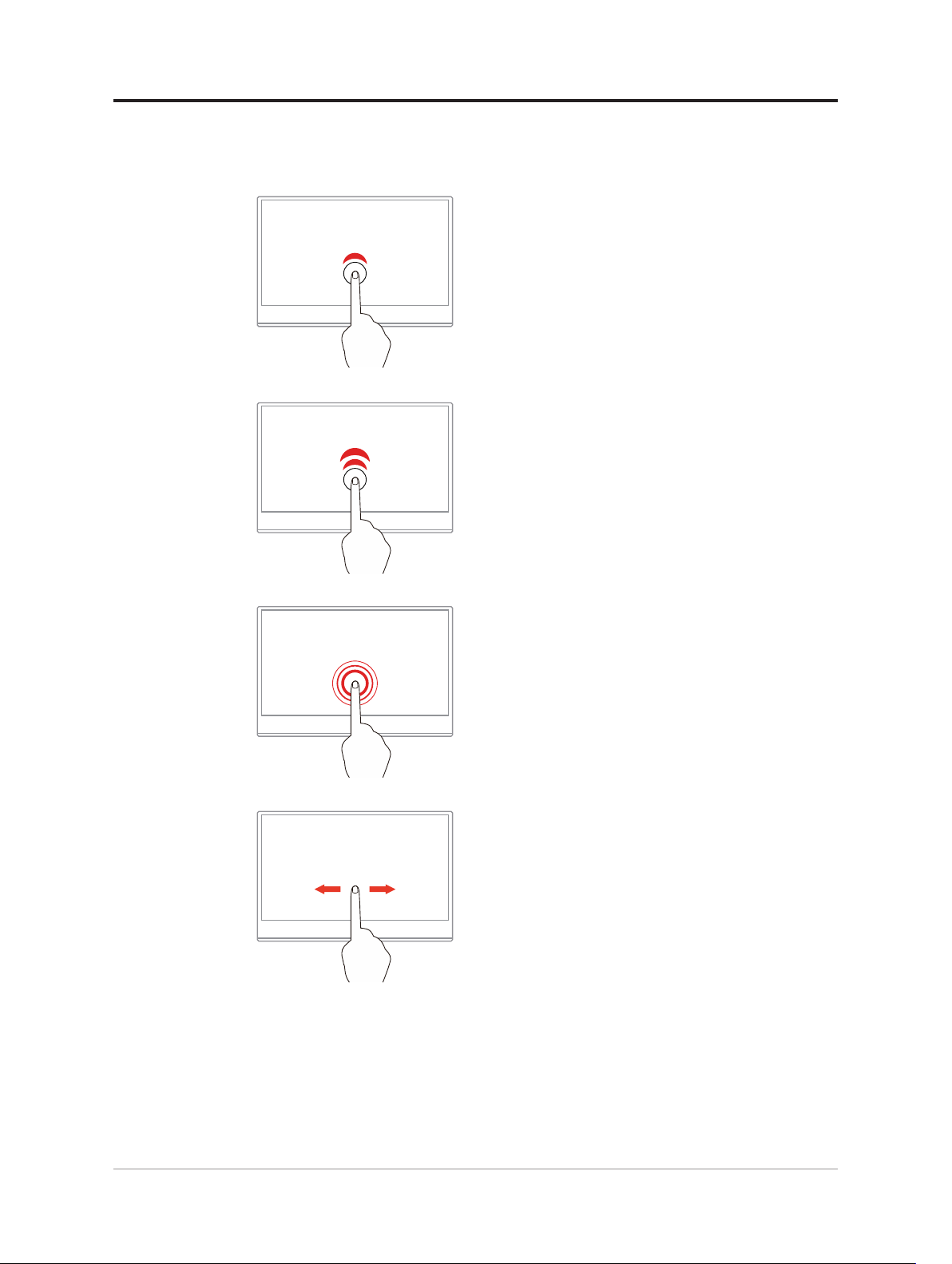
연결된 장치가 멀티 터치 기능을 지원하는 경우 간단한 터치 제스처로 화면을 탐색할 수 있
습니다 .
한 번 누르기
•
시작 메뉴에서 다음을 수행합니다 : 앱 또는 항목을 엽니
다 .
•
바탕 화면에서 다음을 수행합니다 : 앱 또는 항목을 선택
합니다 .
•
열려 있는 앱에서 다음을 수행합니다 : 앱에 따라 복사 ,
저장 및 삭제 등의 작업을 수행합니다 .
빠르게 두 번 누르기
바탕 화면에서 앱 또는 항목을 엽니다 .
a b
누른 채로 있기
바로 가기 메뉴를 엽니다 .
슬라이드
목록 , 페이지 및 사진과 같은 항목을 스크롤합니다 .
2-7 M14t 평판 모니터 사용 설명서
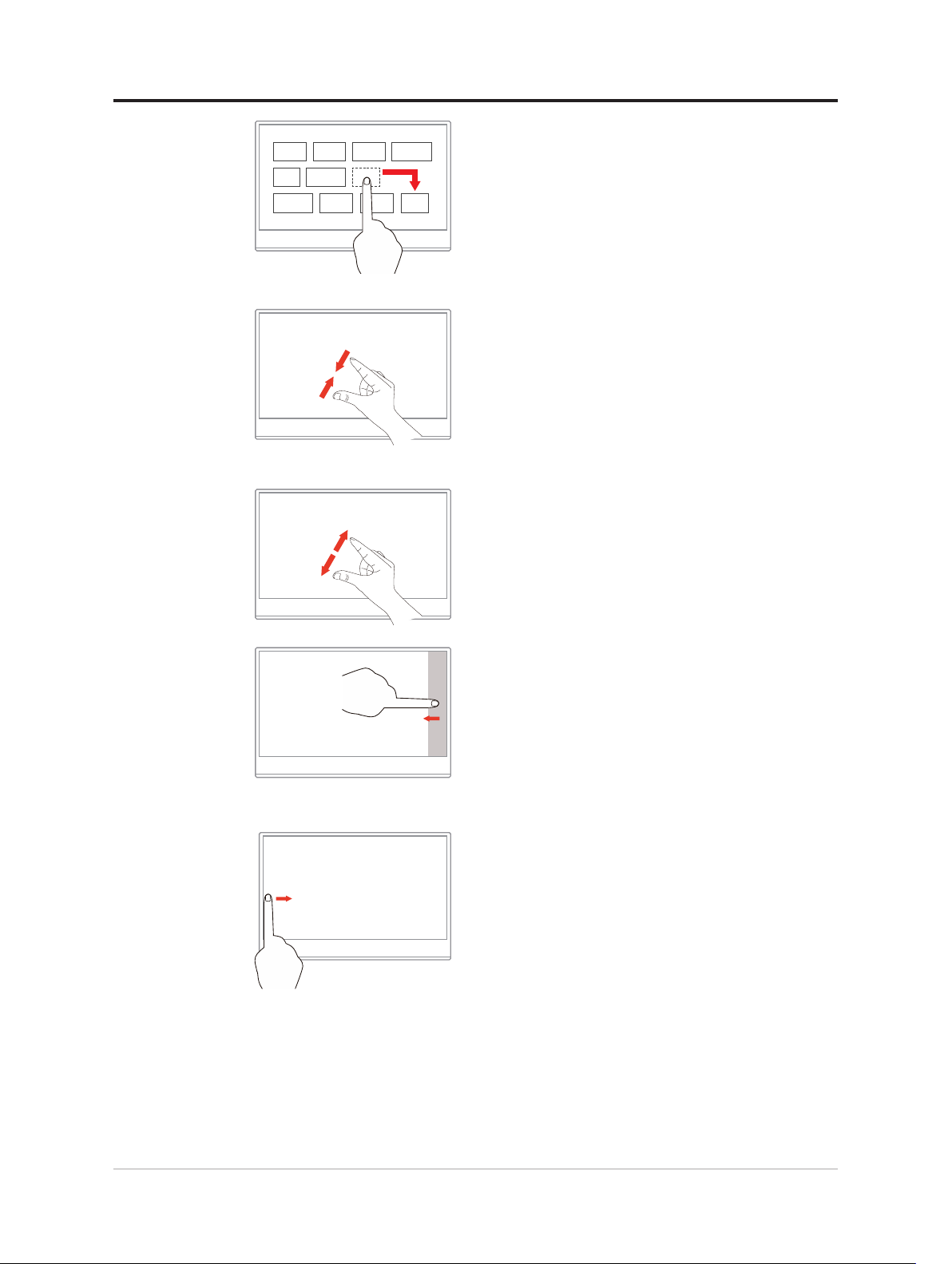
원하는 위치로 항목 끌기
개체를 이동합니다 .
두 손가락을 가까이 붙이기
축소합니다 .
두 손가락을 멀리 떨어뜨리기
확대합니다 .
오른쪽 가장자리에서 손가락 쓸기
관리 센터를 열어 알림 및 빠른 작업을 확인합니다 .
왼쪽 가장자리에서 손가락 쓸기
작업 보기에서 열려 있는 모든 창을 봅니다 .
2장. 모니터 조절 및 사용 2-8
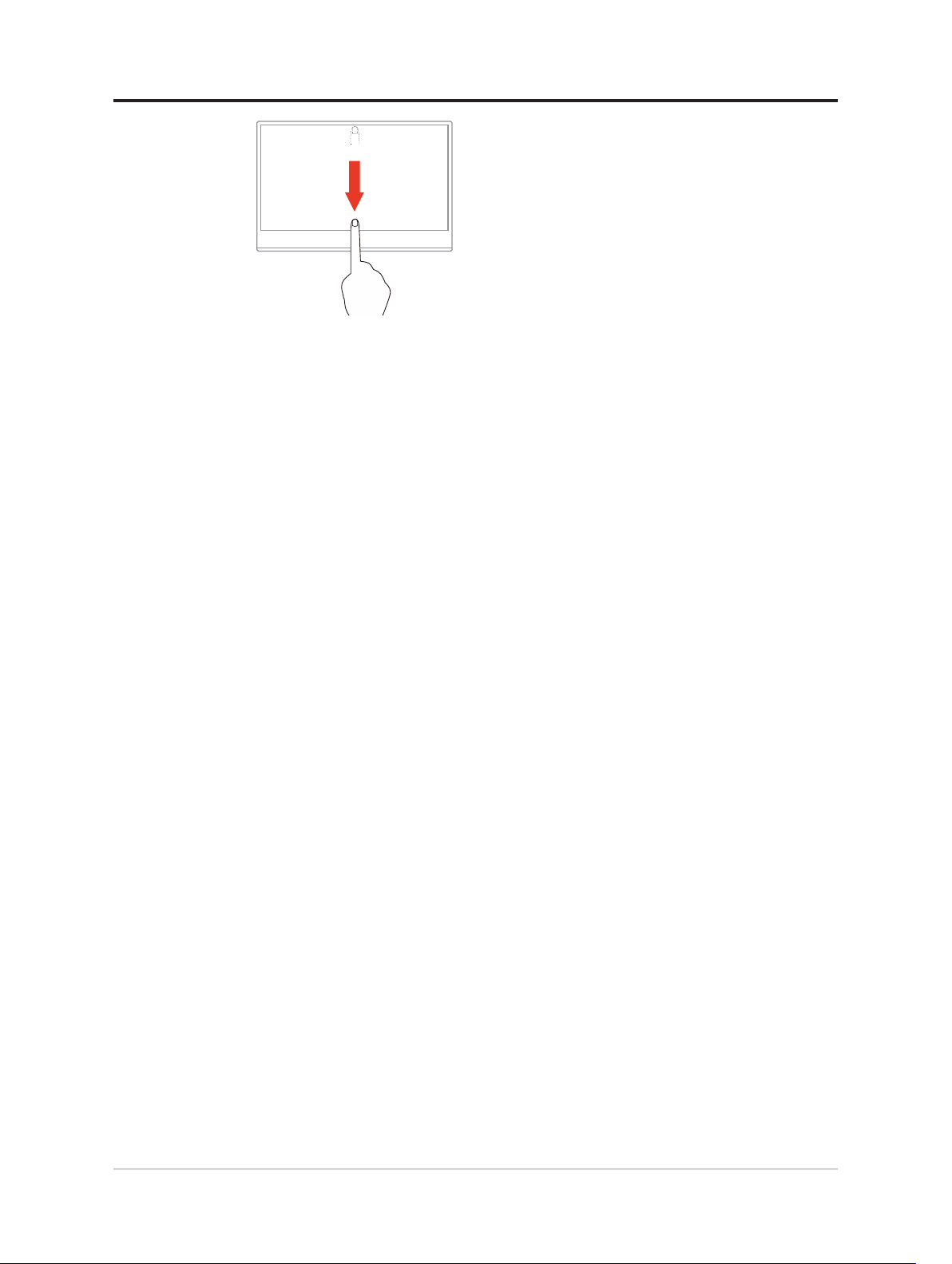
•
상단 가장자리에서 손가락 쓸어내리기 ( 풀 스크린 앱
또는 컴퓨터가 태블릿 모드에 있을 때 )
숨겨진 제목 표시줄을 표시합니다 .
•
상단 가장자리에서 하단 가장자리로 손가락 쓸어내리기
( 컴퓨터가 태블릿 모드에 있을 때 )
현재 앱을 닫습니다 .
2-9 M14t 평판 모니터 사용 설명서
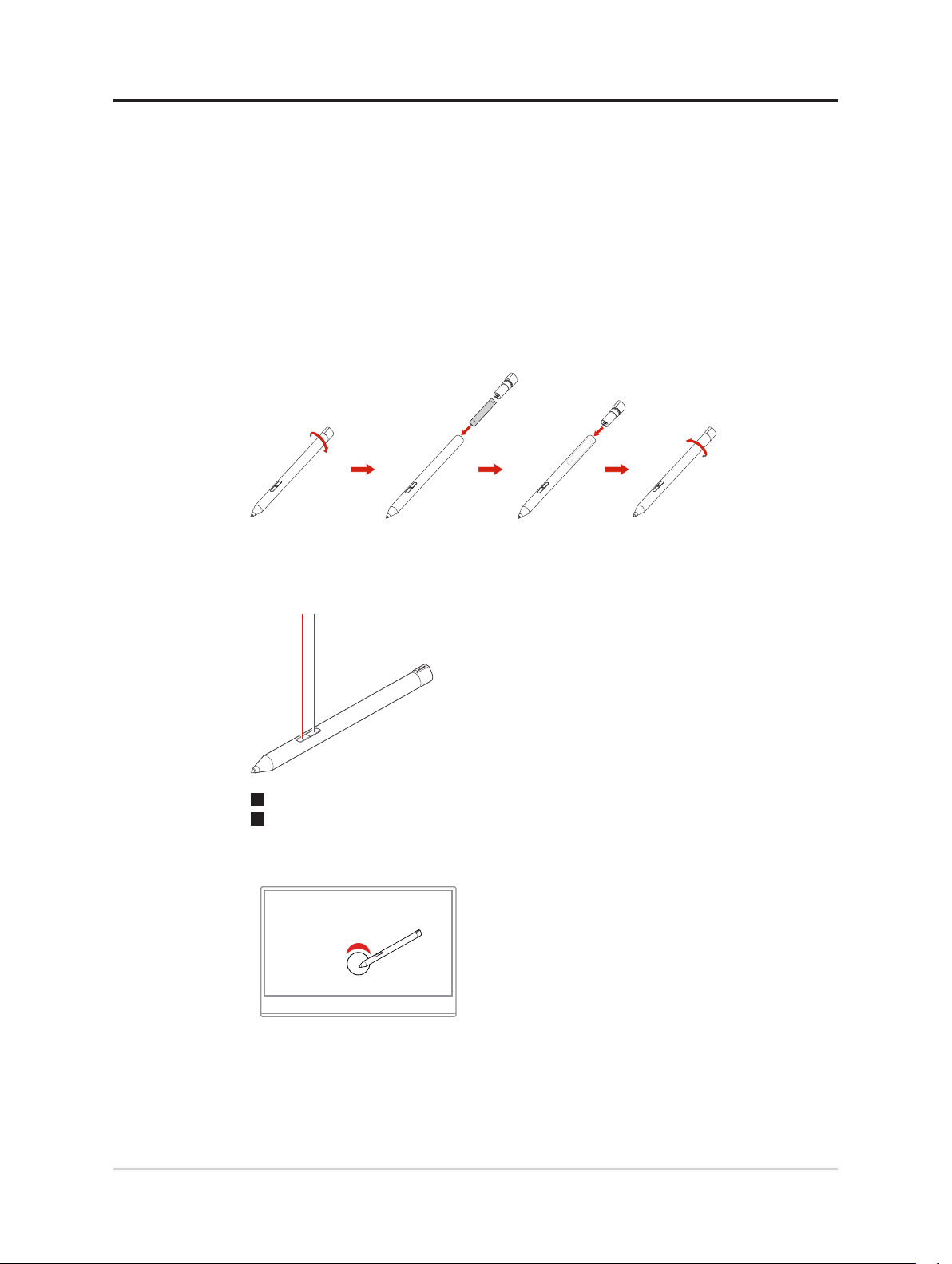
Lenovo 디지털 펜
선택한 모델에는 Lenovo 디지털 펜이 장착되어 있습니다 . 펜은 방수가 되지 않습니다 .
펜을 물 근처 또는 습기가 높은 곳에 두지 마세요 . Lenovo 디지털 펜은
https://www.lenovo.com/accessories 에서 구매하실 수 있습니다 .
M14t 는 4096 압력 레벨 액티브 펜 ( 옵션 ) 과 함께 번들로 제공되며 , 펜 압력 및
버튼은 Windows 에서 사용할 수 있습니다 . 펜 압력과 버튼의 동작은 소프트웨어와
애플리케이션의 기본 설정에 따라 다릅니다 . 소프트웨어와 애플리케이션의 기본 설정을
확인하여 기능을 사용할 수 있는지 확인하십시오 .
AAAA 배터리 사용
Lenovo 디지털 펜은 AAAA 배터리를 사용합니다 . AAAA 배터리는 일부 국가 또는 지역에
서 제공됩니다 .
Lenovo 디지털 펜 사용
12
상단 버튼
1
하단 버튼
2
Lenovo 디지털 펜을 사용하여 다음 작업을 수행할 수 있습니다 :
한 번 누르기
클릭하거나 선택합니다 .
2장. 모니터 조절 및 사용 2-10

빠르게 두 번 누르기
바탕 화면에서 앱 또는 항목을 엽니다 .
누른 채로 있기
오른쪽 버튼 클릭
상단 버튼을 누른 채로
화면 터치
1
오른쪽 버튼 클릭
하단 버튼을 누른 채로
화면 터치
2
지원되는 애플리케이션에서 잉크를 지웁니다 .
2-11 M14t 평판 모니터 사용 설명서

다중 모니터 연결 시 설정 누르기
노트북을 여러 대의 모니터와 연결할 때 M14t 를 터치 모니터로 설정하려면 아래 단계를 따
라 주십시오 .
단계 1: “Control Panel ( 제어 패널 )”검색
단계 2: “Tablet PC Settings ( 태블릿 PC 설정 )”찾기
단계 3: “SetUp ( 설정 )”클릭
단계 4: 메시지가 M14t 로 이동할 때까지 Enter 키를 누릅니다 . 화면을 눌러 설정을 완
료합니다 .
위의 단계를 따라 M14t 에 아래 표시된 메시지가 나타납니다 :
터치 모니터로 사용하려면 이 화면을 손가락 하나 또는 터치 펜으로 누릅니다 . 태블릿
PC 화면이 아닌 경우 Enter 키를 눌러 다음 화면으로 이동합니다 . 도구를 닫으려면 Esc
키를 누릅니다 .
2장. 모니터 조절 및 사용 2-12
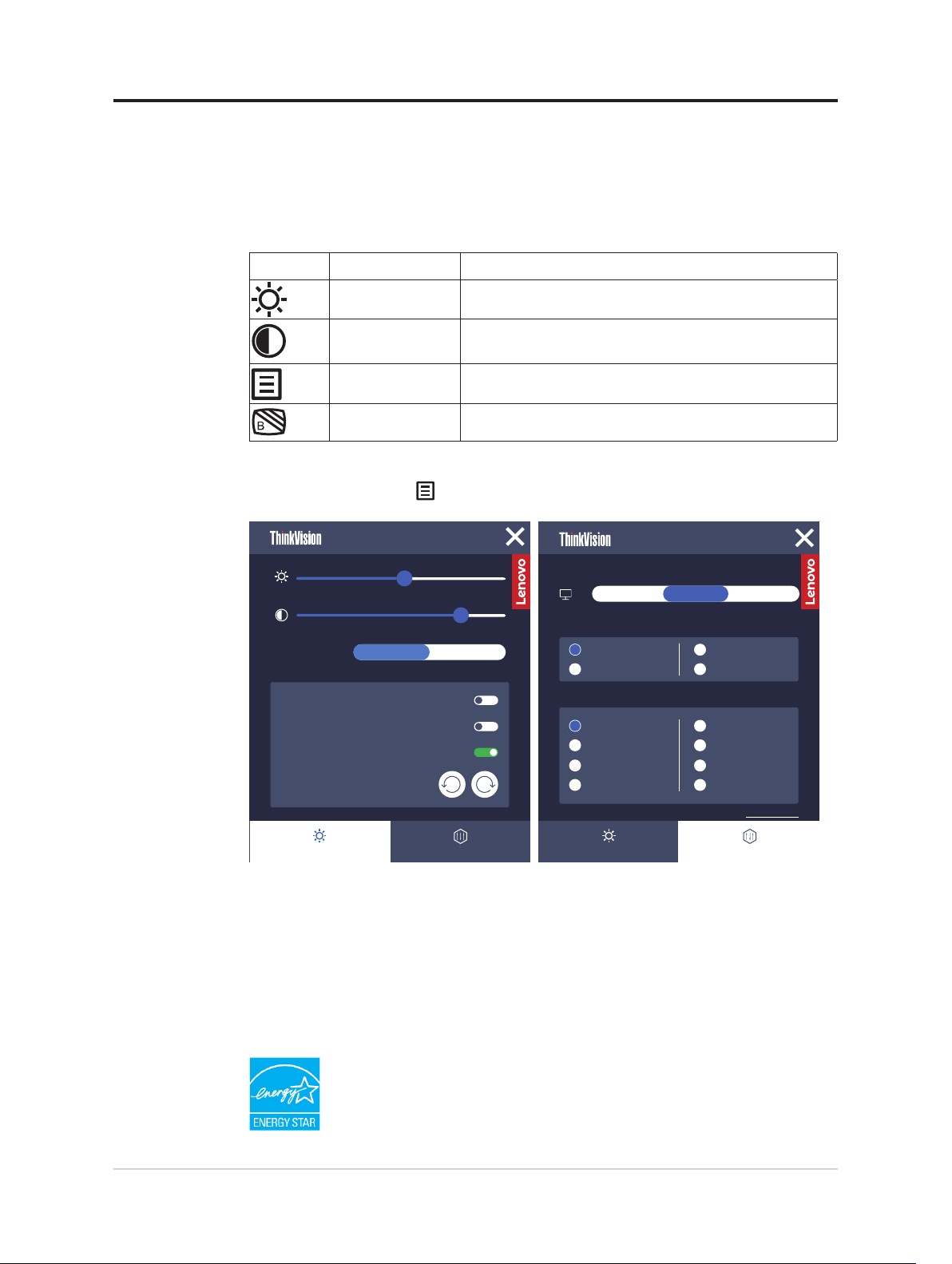
모니터 이미지 조절하기
본 단원에서는 모니터 이미지를 조절하는 사용자 조절 기능을 설명합니다 .
직접 액세스 제어 사용
직접 액세스 제어는 OSD( 화면 디스플레이 ) 가 표시되지 않을때 사용할 수 있습니다 .
표 2-1. 직업 액세스 제어
아이콘 제어 설명
Brightness ( 밝기 ) 밝기를 조정하려면 + 또는 - 키를 누릅니다 .
Contrast ( 명암 ) 명암 조정을 위해 + 키를 3 초 동안 길게 누릅니다 .
Main menu ( 주 메뉴 ) 눌러서 기본 메뉴를 활성화 / 비활성화할 수 있습니다 .
Low Blue Light
( 로우 블루 라이트 )
로우 블루 라이트 키를 3 초간 길게 눌러 로우 블루 라이트를 활
성화 / 비활성화합니다 .
OSD( 화면 디스플레이 ) 제어 사용하기
조절 버튼을 사용하려면 : 를 눌러 메인 OSD 메뉴를 엽니다 .
M14t
®
TOUCH SUPPORT Android/ChromeWindows
Low blue light
Waken on touch
Auto rotation
90° 90°
Monitor Control
Advanced Settings
OVER DRIVE
DISPLAY MODE
sRGB
Bluish
LANGUAGE
English
Traditional Chinese
German
Japanese
Monitor Control
M14t
®
Extreme OffNormal
Screen response time setting
Neutral
Reddish
Spanish
French
Italian
Russian
FACTORY RESET
Advanced Settings
참고 :
• 밝기 조정바가 화면에 표시되면 + 또는 - 를 사용하여 조정합니다 .
• 명암 조정바가 화면에 표시되면 + 또는 - 를 사용하여 조정합니다 .
• * 로우 블루 라이트 모드는 블루 라이트의 양을 줄여줍니다 .
• * 최대 모드 ( 응답 시간 ) 를 사용하면 고속 이동 비디오 그래픽을 표시할 때 화질이 떨어
질 수 있습니다 . 사용자는 최대 모드 ( 응답 시간 ) 가 이를 사용하려는 애플리케이션에서
호환되는지 확인해야 합니다 .
• ENERGY STAR 옵션은 모니터가 Energy Star 요구 사항을 충족할 수 있도록 모든 사용
자 설정을 기본값으로 초기화합니다 .
Energy Star 는 미국 정부가 주관하는 소비자 전기 장치에 대한 에너지 절약 프로그램입니
2-13 M14t 평판 모니터 사용 설명서

다 . EPA 및 DOE 가 1992 년에 에너지 소모량과 온실 가스 방출을 줄이기 위해 시작했습니
다 . Energy Star 로고는 에너지 보존 및 환경 보호의 상징입니다 . 소비자와 제조업체의 에
너지 효율성 개념을 고취하고 효과적으로 시장을 이끕니다 .
Energy Star 규정은 가정 , 사무실 및 공장에서 보다 효과적인 장비를 사용하여 에너지 효율
성을 높이고 공기 오염을 줄입니다 . 이 목표를 달성하기 위한 한 가지 방법은 제품을 사용
하지 않을 때는 에너지 소모량을 줄이기 위한 관리를 적용하는 것입니다 . 모니터의 기본 설
정은 Energy Star 인증을 준수합니다 . 사용자가 기능과 특성을 추가로 변경할 경우 전력 소
비가 증가하여 Energy Star 의 표준을 초과하게 될 수 있습니다 . 사용자가 밝기 , 컬러 모드
등을 사용하면서 에너지 효율성과 관련된 옵션을 변경할 경우 All Reset Factory( 공장 설
정으로 모두 복원 ) 을 선택하거나 Energy Star 옵션을 선택하십시오 . 그러면 전력 소비가
Energy Star 표준의 에너지 효율로 복원됩니다 .
자세한 내용은 (www.energystar.gov/products) 를 참조하십시오 . Energy Star 의 모든 제품
은 온라인에 게시되며 , 정부 , 공공 기관 및 소비자가 직접 액세스할 수 있습니다 .
표 2-2. OSD 기능
메인 메뉴에
있는 OSD 아이콘하위 메뉴 설명
화면 전체의 밝기를 조절합니다 .
Brightness ( 밝기 )
밝고 어두운 구역 간의 차이를 조절합니다 .
Contrast ( 명암 )
Windows OS 노트북의 경우 Windows 를 선택하
고 , Android 스마트폰은 Android/Chrome 을 선택
합니다 .
선택하면 로우 블루 라이트를 사용 / 사용 안 함으
로 선택합니다 .
터치를 통해 모니터를 절전 모드에서 해제합니다 .
Monitor
control
( 모니터 제어 )
TOUCH SUPPORT
( 터치 지원 )
Low Blue Light
( 로우 블루 라이트 )
Waken on touch
( 절전 모드 해제 터치 )
Advanced
settings
( 고급 설정 )
Auto rotation ( 자동 회전 ) 자동 회전 활성화 / 비활성화
90° 90°
Over Drive ( 오버 드라이브 ) 화면 응답 시간을 설정합니다 .
Display Mode
( 디스플레이 모드 )
Language ( 언어 ) 메뉴의 언어를 변경합니다 .
Factory Reset
( 공장 설정으로 복원 )
수동 회전을 활성화 / 비활성화하도록 선택하고 이
미지를 시계 / 시계 반대 방향으로 회전합니다 .
sRGB/Neutral ( 중립 )/Bluish ( 청색톤 )/
Reddish ( 적색톤을 ) 조정합니다 .
모니터를 원래의 공장 설정으로 복원합니다 .
2장. 모니터 조절 및 사용 2-14

다시 활성화 터치 기능 사용
터치를 통해 절전 모드에서 모니터를 다시 활성화할 수 있습니다 . 이 기능을 사용하려면 :
를 눌러 메인 OSD 메뉴를 엽니다 . 이 기능을 사용해 절전 모드를 해제할 수 있습니다 .
M14t
®
TOUCH SUPPORT Android/ChromeWindows
Low blue light
Waken on touch
Auto rotation
90° 90°
Monitor Control
Advanced Settings
참고 :
• 노트북이 모던 스탠바이에 들어가면 절전 모드 해제 터치가 지원되지 않습니다 .
• 절전 모드 해제 터치 기능을 켜면 절전 모드에서 전력 소비량이 증가합니다 .
2-15 M14t 평판 모니터 사용 설명서

지원되는 디스플레이 모드 선택하기
모니터가 사용하는 디스플레이 모드는 컴퓨터로 제어합니다 . 따라서 디스플레이 모드를 변
경하는 세부 정보가 있는 컴퓨터 문서를 참조하십시오 .
이미지 크기 , 위치 및 모양은 디스플레이 모드가 변경되면 변할 수 있습니다 .
깜박임을 최소화 하기 위해 높은 재생률이 필요한 CRT 모니터와는 달리 LCD 또는 플랫 패
널 기술은 깜박임이 없습니다 .
참고 : 시스템이 이전에 CRT 모니터를 사용했었고 현재 본 모니터 범위 밖의 디스플레이
모드로 구성되어 있으면 , 시스템을 자연 해상도 디스플레이 모드인 1920 x 1080, 60Hz 로
다시 구성할 때까지 일시적으로 CRT 모니터를 다시 부착할 필요가 있을 수 있습니다 .
응답 시간 : 60Hz 오버드라이브 시 6ms
표 2-3. 공장 설정 디스플레이 모드
주소 지정 재생율
PAL 50Hz
640x350 70Hz
640x480 60Hz, 66Hz,72Hz,75Hz
720x400 70Hz
800x600 60Hz,72Hz,75Hz
1024x768 60Hz0.70Hz,75Hz
1152x864 75Hz
1280x768 60Hz
1280x800 60Hz
1280x1024 60Hz,72Hz,75Hz
1366x768 60Hz
1440x900 60Hz0.75Hz
1600x1200 60Hz0.70Hz
1680x1050 60Hz
1920x1080 60Hz
1080x1920 60Hz
참고 : M14t 에 연결된 비디오 신호 소스는 USB-C DP Alt- 모드 비디오 출력을 지원해야 합
니다 .
2장. 모니터 조절 및 사용 2-16

전원 관리 이해하기
전원 관리는 컴퓨터가 사용자가 정의할 수 있는 기간 동안 마우스나 키보드가 사용되지 않
을 경우를 인식할 때 야기됩니다 . 아래 표에 몇가지 상황을 설명해 놓았습니다 .
최적의 성능을 위하여 하루의 사용을 끝마치거나 오랜 시간 동안 사용하지 않을 경우 모니
터의 전원을 끄십시오 .
표 2-4. 전원 표시기
상태 전원 표시기 화면 운영 복원 컴플라이언스
켜기 흰색으로 고정 정상
대기 / 정지 황색으로 고정 비어있음
끄기 끄기 비어있음
전원 관리 모드
키를 누르거나 마우스를 움직입
니다 .
약간의 지연이 있을 수 있습니다 .
참고 : 대기 모드는 모니터로 출력
되는 이미지가 없을 때에도 활성
화됩니다 .
전원 키를 눌러 스위치를 켭니다 .
이미지가 다시 나타나기까지 약
간 지체될 수 있습니다 .
ENERGY STAR
ENERGY STAR
VESA 모드 수평 동기화
정상 작동 활성 활성 활성 흰색
활성 끄기 모드 비활성 비활성 끄기 황색 0.3W 미만
스위치 끄기 - - - 끄기 0.3W 미만
수직
동기화
비디오
전원
표시기
전원 소비
최대 소비량 *:
9.5 W( 타입 C 출력 미지원 )
87 W(65 W 출력 지원 )
일반 소비량 :
8 W( 타입 C 출력 미지원 )
85 W(65 W 출력 지원 )
Energy Star 전원 소비
P
켜짐
E
TEC
7.22W
25.5kWh
** 최대 명도에서의 최대 전원 소비 .
이 문서는 참조용으로서 실험실 성능을 반영합니다 . 실제 제품은 고객이 주문한 소프트웨
어 , 구성 요소 및 주변 장치에 따라 성능이 다를 수 있고 당사는 이러한 정보를 업데이트할
의무가 없습니다 . 따라서 고객은 전기 허용오차 또는 기타 사항에 관한 의사를 결정할 때 이
정보에 의존해서는 안 됩니다 . 명시적이든 묵시적이든 정확성 또는 완전성에 대한 보증을
하지 않습니다 .
2-17 M14t 평판 모니터 사용 설명서

전력 입력 및 출력 정의는 다음과 같습니다 :
1. M14t 는 5V, 9V, 15V 및 20V 전력 공급 입력을 지원할 수 있는 USB-C 인터페이스가 탑
재된 10W 이상의 장치로 전원을 켤 수 있습니다 . M14t 의 허용 최대 입력 전력은 DC
100W 입니다 .
2. M14t 의 최대 전력 공급 출력은 65W 이며 모니터는 5V, 9V, 15V 및 20V 전력 공급 출력
을 지원할 수 있습니다 .
3. M14t 를 스마트폰으로만 연결할 경우 , 스마트폰은 USB-C PD2.0 이상의 출력을 지원
해야 하며 , M14t 전원을 켜려면 최소 10W 의 전원을 공급해야 합니다 .
4. M14t 에 연결된 전원 어댑터의 전력 용량은 장치에 대한 M14t 의 충전 용량에 영향을 미
치게 됩니다 .
•
노트북을 충전하려면 65W 이상의 타입 C 어댑터를 M14t 와 함께 사용하는 것이 좋습
니다 .
•
스마트폰 충전 시 M14t 와 함께 사용할 수 있도록 18W 이상의 타입 C 어댑터를 사용
하는 것이 좋습니다 .
5. USB-C PD 기능이 없는 어댑터와 스마트폰이나 노트북으로 연결하는 다른 유형의 타입
C 플러그를 꽂는 동안 M14t 는 스마트폰이나 노트북의 전원을 소비할 수 있습니다 .
권장되는 USB-C 장치 :
시중에 출시된 USB 타입 C 포트 탑재 노트북과 스마트폰은 매우 다양하기 때문에 모니터
가 USB 타입 C 포트로 모든 종류의 노트북과 스마트폰을 충전할 수 있다고 보장할 수는 없
습니다 . USB 타입 C 케이블이 USB PD 사양을 준수하는지 확인하십시오 . 그렇지 않으면
장치가 손상될 수 있습니다 . 반드시 첨부된 USB 타입 C 케이블을 사용해 주세요 .
충전 사용의 경우 Lenovo 65W 표준 AC 어댑터 (USB 타입 C) 를 사용합니다 .
PN: 4X20M262**(** 는 68 ~ 83 사이의 숫자이며 , 판매 영역에만 해당 ).
2장. 모니터 조절 및 사용 2-18

모니터 보호하기
모니터에 대한 유지보수를 수행하기 전에 반드시 전원을 끄십시오 .
금지사항 :
• 모니터에 직접 물이나 액체를 닿게 하는것 .
• 용매 또는 연마제를 사용 .
• 모니터를 세척하기 위해 가연성의 세척제를 사용하건 기타 다른 전자 제품을 사용하는것 .
• 날카롭거나 연마성 품목으로 모니터의 화면을 건드리는 것 . 이러한 유형의 접촉은 화면
• 정전기를 방지하는 것이나 이와 비슷한 첨가제가 들어 있는 세척제 사용 . 이는 화면의 코
실천사항 :
• 부드러운 헝겊을 물에 살짝 적시어서 화면과 겉 부분을 부드럽게 닦습니다 .
• 축축한 헝겊 및 자극성이 적은 소량의 세척제로 기름기나 손자국을 닦습니다 .
벽걸이 ( 옵션 )
VESA 호환 기본 장착 키트와 함께 제공되는 지침서를 참조하십시오 .
1. 안정적이고 평평한 테이블의 비부식성 표면 위에 모니터 면을 아래로 놓습니다 .
2. 클립을 사용하여 모니터를 잠급니다 .
에 영구적인 파손을 일으킬 수 있습니다 .
팅 부분에 손상을 줄 수 있습니다 .
3. 벽면 장착 키트의 마운팅 브래킷을 모니터에 부착합니다 .
4. 기본 장착 키트와 함께 제공되는 지침에 따라 모니터를 벽에 장착합니다 .
참고 :
• 최소 중량 / 하중 베어링 용량이 6.00kg 인 UL 및 GS 목록 벽걸이 브래킷만 사용하십시오 .
• 플렉서블 암을 사용할 때는 모니터를 아래쪽으로 5 도 이상 기울이지 마세요 .
2-19 M14t 평판 모니터 사용 설명서
2 screws(M4)

3 장 . 참조 정보
이 섹션에는 모니터 사양 , 모니터 드라이버를 수동으로 설치하는 방법 , 문제 해결 정보가
포함되어 있습니다 .
모니터 규격
표 3-1. 타입 모델 62A3-UAR1-WW 의 모니터 사양
크기 높이 214.34 mm(8.44 인치 )
스탠드 기울기 범위 : -5o~90
이미지 볼수 있는 이미지 크기 355.60 mm(14.00 인치 )
전원 입력 공급 전압 / 전류 5V, 9V 또는 15V DC 3A
USB 타입 C PD 기능 공급 전압 / 전류 5V, 9V 또는 15V DC 3A
전력 소비
참고 : 전력 소비 수치는
모니터 전용입니다 .
길이 13.95 mm(0.55 인치 )
폭 323.37 mm(12.73 인치 )
o
최대 높이 173.99 mm(6.85 인치 )
최대 폭 309.31 mm(12.18 인치 )
픽셀 피치 0.1611 mm (V)
응답 시간 꺼짐 : 14ms
정상 : 8ms
최고값 : 6ms
또는 최대 20V DC 5A 입니다 .
또는 최대 20V DC 3.25A 입니다 .
최대 소비량 9.5 W( 타입 C 출력 미지원 )
87 W(65 W 출력 지원 )
일반 소비량 8 W( 타입 C 출력 미지원 )
85 W(65 W 출력 지원 )
대기 / 정지 < 0.3W
Off( 끄기 ) < 0.3W
비디오 입력 ( 디지털 ) 입력 신호 타입 C
수평 어드레스 능력 1920 픽셀 ( 최대 )
수직 어드레스 능력 1080 라인 ( 최대 )
시계 주파수 210 MHz ( 최대 )
통신 VESA DDC CI
지원되는 디스플레이
모드
( 잘 알려진 범위 간의
VESA 표준 모드 )
수평 주파수 30 kHz – 90 kHz
수직 주파수 50 Hz – 75 Hz
자연 해상도 1920 x 1080, 60 Hz
3장. 참조 정보 3-1
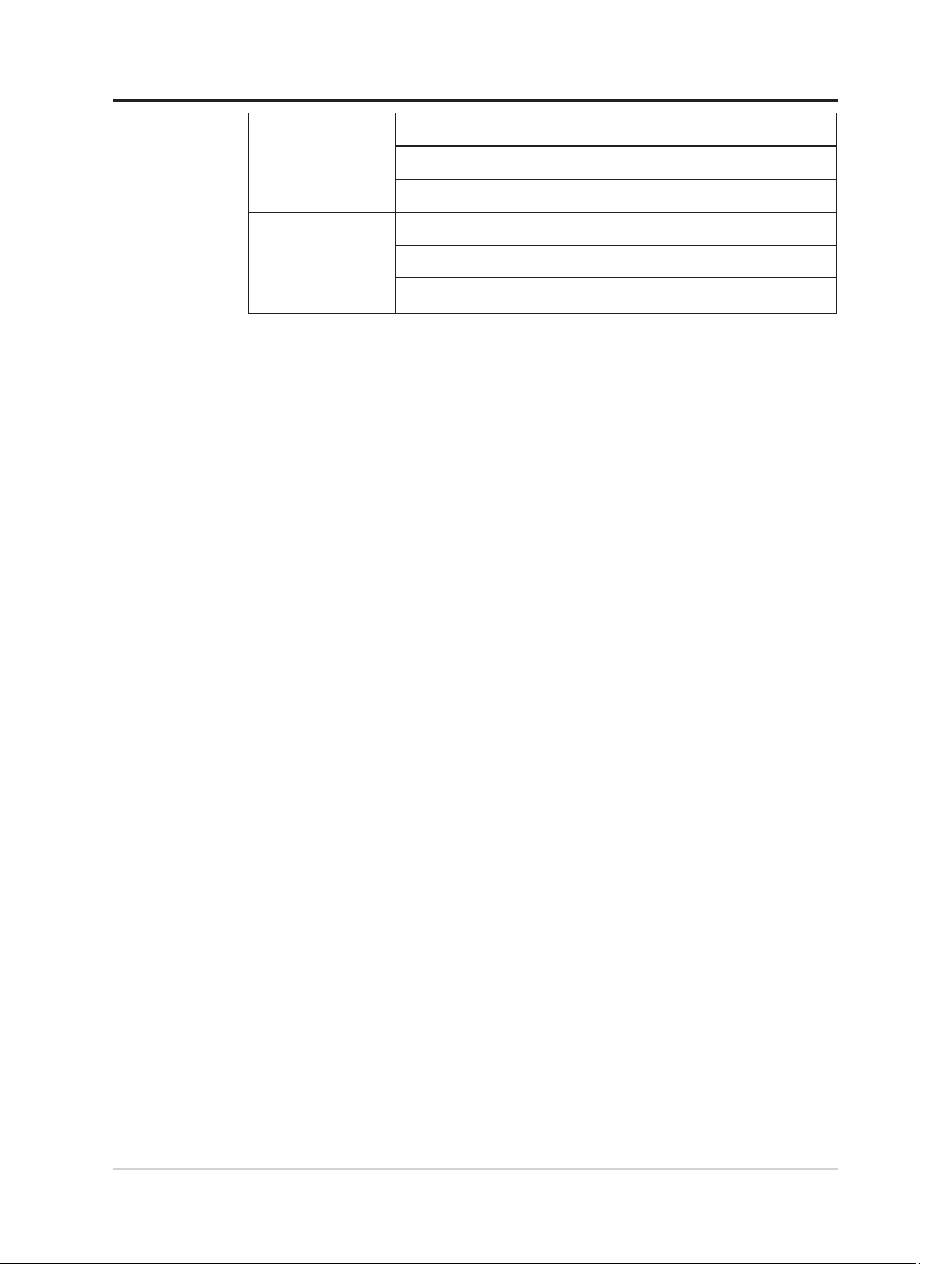
온도 작동 0° ~ 40° C(32° F ~ 104° F)
저장 -20° ~ 60° C(-4° F ~ 140° F)
선적 -20° ~ 60° C(-4° F ~ 140° F)
습도 작동 10% ~ 80% 비응축
저장 5% ~ 95% 비응축
선적 5% ~ 95% 비응축
3-2 M14t 평판 모니터 사용 설명서

문제해결
모니터를 사용 또는 설정 문제 발생 시 스스로 해결할 수 있습니다 . Lenovo 또는 대리점에
연락하기 전에 다음과 같이 문제를 해결하는 행동을 취해 보십시오 .
표 3-2. 문제해결
문제점 가능한 원인 조치 참조
화면에 "Out of
Range( 범위 이
탈 )" 이 나타나면
서 전원 표시기가
하얀색으로 깜박
입니다 .
모니터가 지원하지 않는
디스플레이 모드로 시스
템이 설정되어 있습니다 .
• 구 모니터를 교체할 경우
새 모니터의 디스플레이 모
드를 규정 범위 내로 조절
한 후 다시 연결합니다 .
• Windows 시스템을 안전
모드로 다시 시작한 후 컴
퓨터가 지원하는 디스플레
이 모드를 선택합니다 .
• 이후에도 작동하지 않
으면 고객 지원 지원 센
터로 연락하십시오 .
2-16 페이지의“지
원되는 디스플레이
모드 선택하기”
이미지 품질이 좋
지 않습니다 .
전원 표시기가 빛
을 내지 않으며
이미지가 보이지
않습니다 .
화면이 비어 있으
며 전원 표시기가
노란색으로 켜져
있거나 흰색으로
깜빡입니다 .
전원 표시기는 흰
색이지만 이미지
가 보이지 않습니
다 .
비디오 신호 케이블이
모니터 또는 시스템과 완
전히
연결되어 있지 않습니다 .
• 모니터의 전원 스위치
가 켜지지 않았습니다 .
• 전원 코드가 헐겁
거나 연결이 되
지 않았습니다 .
• 콘센트에 전력
이 없습니다 .
모니터가 대기 / 정지 모
드입니다 .
비디오 신호 케이블이 헐
겁거나 시스템 또는 모니
터에 연결되지 않았습니
다 .
모니터 밝기가 최저로 설
정되어 있습니다 .
신호 케이블이 시스템 및 모니
터에 단단히 끼워져 있는지 확
인하십시오 .
• 전원 코드가 올바르게 연결
되어 있는지 확인하십시오 .
• 콘센트에 전력이 흐르
는지 확인하십시오 .
• 모니터의 전원을 켜십시오 .
• 다른 전원 코드를 사
용해 보십시오 .
• 다른 전기 콘센트를 사
용해 보십시오 .
• 키보드에 있는 아무 키를
누르거나 마우스를 움직
여 작동을 복원합니다 .
• 컴퓨터의 전원 옵션 설
정을 확인합니다 .
비디오 케이블이 시스템에 올
바르게 연결되어 있는지 확인
하십시오 .
밝기 컨트롤에서 밝기 설정을
조정합니다 .
1-5 페이지의“모
니터 연결 및 켜기”
1-5 페이지의“모
니터 연결 및 켜기”
2-17 페이지의“전
원 관리 이해하기”
1-5 페이지의“모
니터 연결 및 켜기”
2-13 페이지의“모
니터 이미지 조절하
기”
하나 또는 그 이
상의 픽섹 색상이
표시되지 않습니
다 .
이는 LCD 기술의 특성이
며 LCD 결함이 아닙니
다 .
다섯 픽셀 이상 색이 표시되지
않으면 지원 센터에 연락하십
시오 .
A-1 페이지의“부
록 A. 서비스 및 지
원”
3장. 참조 정보 3-3
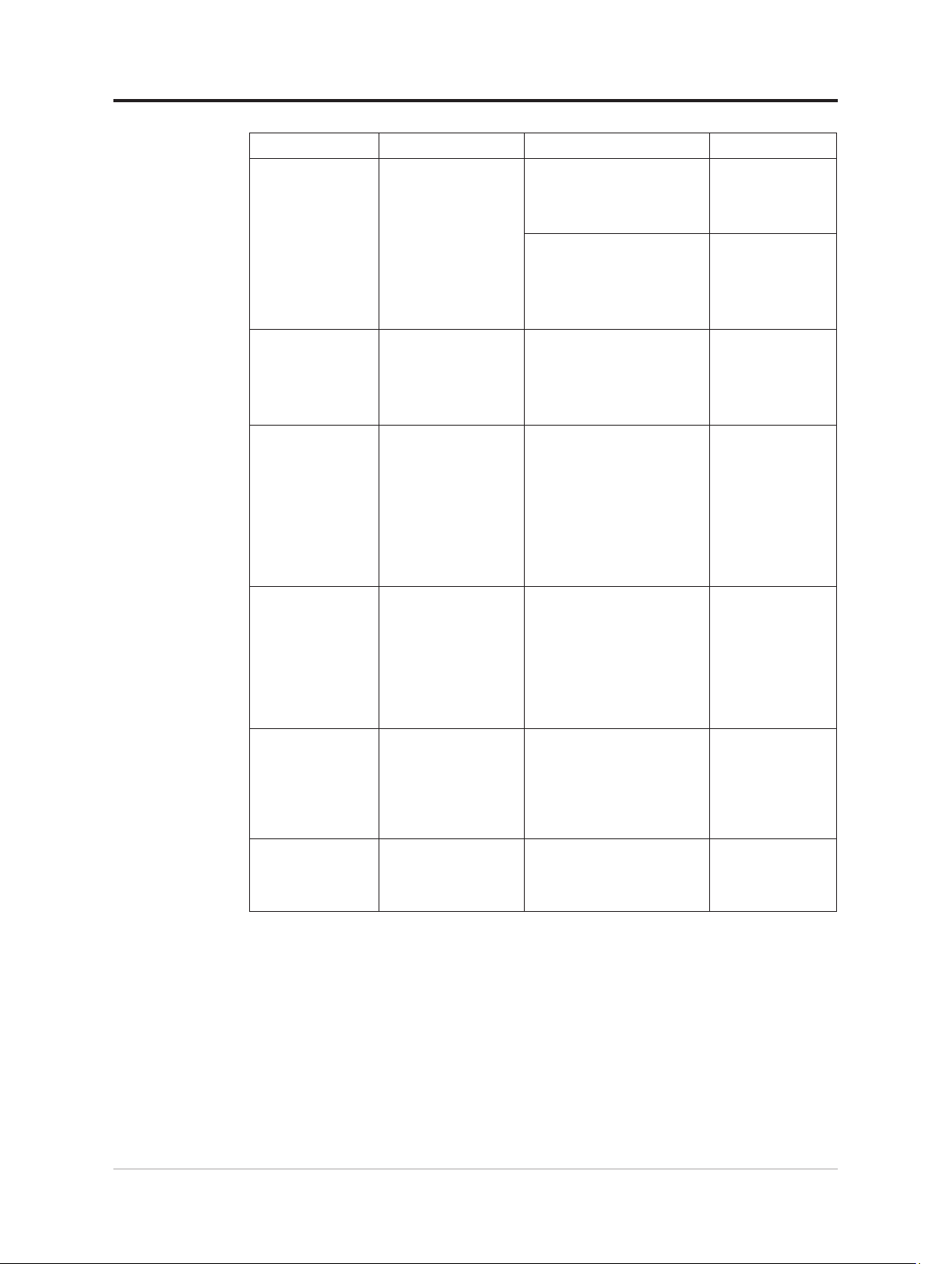
표 3-2. 문제해결
문제점 가능한 원인 조치 참조
• 텍스트에 흐릿한
선이 있거나 이미
지가 흐릿합니다 .
• 이미지에 수평
또는 수직 라인
이 보입니다 .
모니터는 어댑터에
연결될 때 노트북 또
는 스마트폰의 전원
을 소비합니다 .
• 이미지 설정이 최적
화되지 않았습니다 .
• 시스템 디스플레이
속성 설정이 최적화
되지 않았습니다 .
어댑터에 USB-C PD
기능이 없습니다 .
시스템의 해상도 설정을 조절
하여 이 모니터의 다음 네이티
브 해상도에 맞추십시오 .
1920 x 1080, 60 Hz.
네이티브 해상도에서 작업
시 , 시스템에서 Dots Per Inch
( 인치당 도트수 ) 설정을 조정
하여 추가적으로 개선할 수 있
습니다 .
M14t 와 연결하고 노트북이나
스마트폰을 충전하는 USB C -
C 어댑터를 사용합니다 .
2-16 페이지의“지
원되는 디스플레이
모드 선택하기”
시스템 디스플레이
속성의 고급 섹션을
참조하십시오 .
2-17 페이지의“전
원 관리 이해하기”
M14t 는 노트북 또
는 스마트폰을 통해
전원을 공급받을 수
있습니다 .
일반적으로 M14t 를
45W 전원 어댑터 및
노트북과 연결할 때
표시되지만 , 노트북
에는 충전 기호가 표
시되지 않습니다 .
접촉 , 회전 및 데이
터 전송 시 비정상적
인 동작이 나타납니
다 .
회전 후 M14t 의 해
상도가 잘못 표시됩
니다 .
• 노트북 또는 스마
트폰의 USB C 포
트는 전원 출력 또
는 Alt- 모드를 지
원하지 않습니다 .
• 노트북이나 스마트
폰에 M14t 를 지원
하기에 충분한 전
력이 없습니다 .
노트북의 전력 입력은
45w 이상이어야 합니
다 . M14t 는 노트북에
충분한 전력을 제공할
수 없습니다 .
신호 케이블이 모니터
또는 시스템에 완전히
연결되지 않았습니다 .
신호 케이블이 모니터
또는 시스템에 완전히
연결되지 않았습니다 .
• 노트북 또는 스마트폰
의 USB C 포트를 확인
하고 해당 포트가 PD 2.0
및 DP 1.2 Alt 모드를 지
원하는지 확인합니다 .
• M14t 를 어댑터와 연결
한 다음 전원을 켭니다 .
• 어댑터와 M14t 를 노트북
으로 연결한 다음 , 어댑터
로 노트북을 충전하고 M14t
의 전원을 켤 수 있습니다 .
• 65W 이상의 어댑터를 사
용하여 M14t 와 연결한 다
음 노트북을 충전합니다 .
• USB C 케이블을 확인하고
케이블을 다시 연결합니다 .
• 시스템이 HID 멀티터
치 , Microsoft 펜 프로토
콜 또는 싱글터치를 지
원하는지 확인합니다 .
USB C 케이블을 확인하고 케
이블을 다시 연결합니다 .
1-5 페이지의“모
니터 연결 및 켜기”
및 2-17 페이지의
“전원 관리 이해하
기”
2-17 페이지의“전
원 관리 이해하기”
1-5 페이지의“모
니터 연결 및 켜기”
1-5 페이지의“모
니터 연결 및 켜기”
3-4 M14t 평판 모니터 사용 설명서

수동으로 모니터 드라이버 설치하기
다음은 Microsoft Windows 7, Microsoft Windows 10 에서 모니터 드라이버를 수동으로 설
치하는 단계입니다
Windows 7 에 모니터 드라이버 설치하기
Microsoft® Windows 7 에 장치 드라이버를 설치하려면 다음을 수행합니다 :
1. 컴퓨터와 연결된 모든 장치의 전원을 끕니다 .
2. 모니터가 올바르게 연결되어 있는지 확인합니다 .
3. 모니터를 켠 후 컴퓨터를 켭니다 . 컴퓨터에서 Windows 7 운영 체제를 부팅합니다 .
4. Lenovo 웹사이트 https://pcsupport.lenovo.com/solutions/m14t 에서 해당 모니터 드라이
브를 찾아 이 모니터가 연결되는 PC 에 다운로드합니다 ( 예 : 바탕화면 ).
5. Start ( 시작 ), Control Panel ( 제어판 ), Hardware and Sound ( 하드웨어 및 소리 ) 아이
콘을 우클릭한 다음 Display ( 디스플레이 ) 아이콘을 클릭하여 Display Properties ( 디스
플레이 속성 ) 창을 엽니다 .
6. Change the display settings ( 디스플레이 설정 변경 ) 탭을 클릭합니다 .
7. Advanced Settings ( 고급 설정 ) 아이콘을 클릭합니다 .
8. Monitor ( 모니터 ) 탭을 클릭합니다 .
9. Properties ( 속성 ) 버튼을 클릭합니다 .
10. Driver ( 드라이버 ) 탭을 클릭합니다 .
11. Update Driver ( 드라이버 업데이트) 를 클릭한 후 Browse the computer to find the
driver program ( 컴퓨터 찾아보기 를 클릭하여 드라이버 프로그램을 찾습니다 ).
12. 컴퓨터에서 Pick from the list of device driver program on the computer ( 장치 드라이버
프로그램 목록에서 선택 을 선택합니다 ).
13. Have Disk ( 디스크 있음 ) 버튼을 클릭합니다 . Browse ( 찾아보기 ) 버튼을 클릭하여 ,
다음 경로를 찾아 이동합니다 .
X:\Monitor Drivers\Windows 7
( 여기에서 X 는 “다운로드된 드라이버가 위치한 폴더”( 예 : 바탕화면 ) 를 가리킵니다 .)
14. “M14t.inf” 파일을 선택하고 Open ( 열기 ) 버튼을 클릭합니다 . OK ( 확인 ) 버튼을
클릭합니다 .
15. Lenovo M14t 를 선택하고 “Next ( 다음 )”를 클릭합니다 .
16. 설치가 완료되면 , 다운로드된 모든 파일을 삭제하고 모든 창을 닫습니다 .
17. 시스템을 다시 시작합니다 . 시스템이 최대 재생율 및 상응하는 색상 매칭 프로파일을 자
동으로 선택합니다 .
참고 : LCD 모니터에서는 CRT 와는 달리 더 빠른 재생율은 디스플레이 품질을 향상시키
지 않습니다 . Lenovo 는 재생율 60Hz 의 1920 x 1080 또는 640 x 480 둘 중 하나를 사용할
것을 권장합니다 .
3장. 참조 정보 3-5

Windows 10 에 모니터 드라이버 설치하기
Microsoft Windows 10에 있는 플러그 앤 플레이 기능을 사용하려면 다음과 같이 하십시오 :
1. 컴퓨터와 연결된 모든 장치의 전원을 끕니다 .
2. 모니터가 올바르게 연결되어 있는지 확인합니다 .
3. 모니터를 켠 후 컴퓨터를 켭니다 . 컴퓨터에서 Windows 10 운영 체제를 부팅합니다 .
4. Lenovo 웹사이트 https://pcsupport.lenovo.com/solutions/m14t 에서 해당 모니터 드라이
브를 찾아 이 모니터가 연결되는 PC 에 다운로드합니다 ( 예 : 바탕화면 ).
5. Desktop( 바탕화면 ) 에서 마우스를 화면의 오른쪽 아래 코너로 이동하여 설정을 선택하
고 Control Panel( 제어판 ) 을 두 번 클릭한 후 Hardware and Sound( 하드웨어 및 소리 )
를 두 번 클릭하고 Display( 디스플레이 ) 를 클릭합니다 .
6. Change the display settings ( 디스플레이 설정 변경 ) 탭을 클릭합니다 .
7. Advanced Settings( 고급 설정 ) 버튼을 클릭합니다 .
8. Monitor( 모니터 ) 탭을 클릭합니다 .
9. Properties( 속성 ) 버튼을 클릭합니다 .
10. Driver( 드라이버 ) 탭을 클릭합니다 .
11. Update Driver( 드라이버 업데이트) 를 클릭한 후 Browse the computer to find the
driver program ( 컴퓨터 찾아보기 를 클릭하여 드라이버 프로그램을 찾습니다 ).
12. “Let me pick from a list of device drivers on my computer( 컴퓨터의 장치 드라이버 목
록에서 직접 선택 )”을 선택합니다 .
13. Have Disk ( 디스크 있음 ) 버튼을 클릭합니다 . Browse( 찾아보기 ) 버튼을 클릭하여 ,
다음 경로를 찾아 이동합니다 .
X:\Monitor Drivers\Windows 10
( 여기에서 X 는 “다운로드된 드라이버가 위치한 폴더”( 예 : 바탕화면 ) 를 가리킵니다 .)
14. “M14t.inf” 파일을 선택하고 Open( 열기 ) 버튼을 클릭합니다 . OK( 확인 ) 버튼을 클
릭합니다 .
15. 새 창에서 Lenovo M14t 를 선택하고 “Next( 다음 )”를 클릭합니다 .
16. 설치가 완료되면 , 다운로드된 모든 파일을 삭제하고 모든 창을 닫습니다 .
17. 시스템을 다시 시작합니다 . 시스템이 최대 재생율 및 상응하는 색상 매칭 프로파일을 자
동으로 선택합니다 .
참고 : LCD 모니터에서는 CRT 와는 달리 더 빠른 재생율은 디스플레이 품질을 향상시키
지 않습니다 . Lenovo 는 재생율 60Hz 의 1920 x 1080 또는 640 x 480 둘 중 하나를 사용할
것을 권장합니다 .
3-6 M14t 평판 모니터 사용 설명서

서비스 정보
사용자 책임
보증은 사고 , 남용 , 오용 , 올바르지 않은 설치 , 제품 규격 및 지시에 따르지 않은 사용 , 천
재 지변 또는 인재 , 또는 승인 받지 않은 개조 , 수리 또는 변경으로 인한 파손에 적용되지
않습니다 .
다음은 보증에 해당하지 않는 남용 또는 오용 사례입니다 .
• CRT 모니터 화면에서 구운 이미지 . 구운 이미지는 화면 보호기 또는 전원 관리를 통하여
방지할 수 있습니다 .
• 덮개 , 베즐 , 받침대 및 케이블의 물리적인 파손 .
• 모니터 화면의 스크래치 또는 깨짐 .
추가 도움말 얻기
아직도 문제가 해결되지 않으면 고객 지원 센터로 연락하십시오 . 고객 지원 센터에 연락하
는 데 대한 자세한 정보는 A-1 페이지의“부록 A. 서비스 및 지원”을 참조하십시오 .
서비스 부품
다음은 Lenovo 서비스 또는 Lenovo 가 승인한 대리점에서 고객 보증을 지원하기 위한 부
품입니다 . 부품은 서비스용입니다 . 아래 표에는 모델 (A20140FX0/ ThinkVision M14t/
62A3-UAR1-WW) 에 관한 정보가 안내되어 있습니다 .
표 3-3. 서비스 부품 목록
FRU( 현장 교체
가능 장치 ) 부품 번호설명
시스템 유형 /
모델 (MTM)
컬러
5D10Z67688 M14t - 14 인치 FRU 모니터 62A3
5C10Z67690 M14t -USB C-C 케이블 (1 m) 62A3
5C10Z67689 M14t- L- 모양 동글 62A3
5CF0Z67691 M14t - 보호 백 62A3
01FR719 M14t 터치 펜 62A3 아이언 그레이
01FR720 M14t 터치 펜 62A3 아이언 그레이
01FR722 M14t 터치 펜 62A3 아이언 그레이
Raven Black
( 레이븐 블랙 )
Raven Black
( 레이븐 블랙 )
Raven Black
( 레이븐 블랙 )
회색 표면에 빨간색
라이너
3장. 참조 정보 3-7
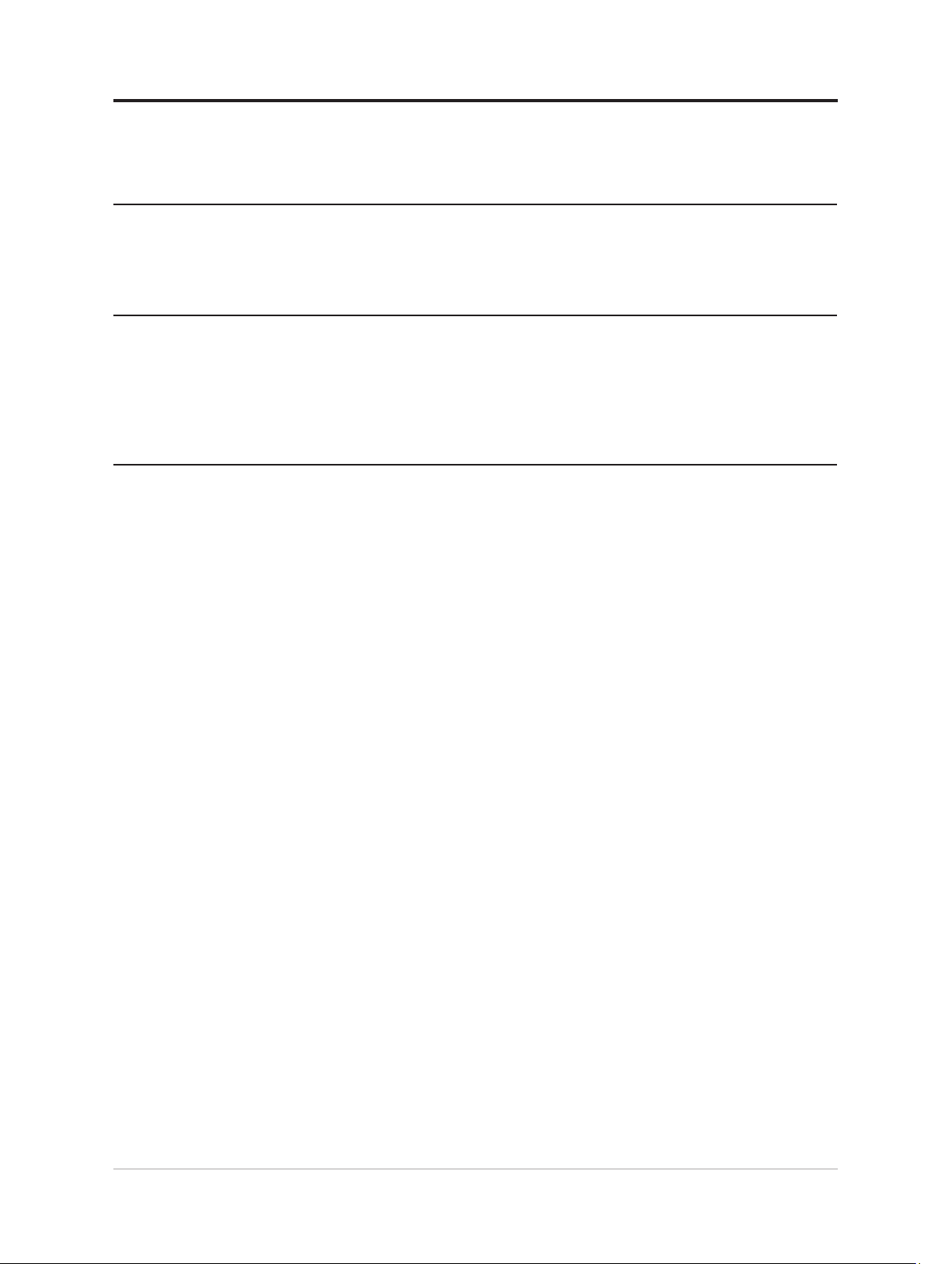
부록 A. 서비스 및 지원
다음 정보는 제품을 사용하는 동안 또는 보증 기간 동안 적용되는 기술 지원을 설명합니다 .
Lenovo 보증 조건 전체를 설명하는 Lenovo 제한 보증서를 참조하십시오 .
옵션 등록하기
무료 및 할인된 컴퓨터 액세서리와 컨텐츠와 마찬가지로 제품 서비스 및 지원 업데이트를
받기 위하여 등록하십시오 . 다음으로 갑니다 :
http://www.lenovo.com/support
온라인 기술 지원
Lenovo 지원 웹사이트 http://www.lenovo.com/ support 를 통해서 사용자의 제품 수명이 다
할 때까지 온라인 기술 지원이 제공됩니다 .
보증 기간 동안 제품 교체 지원 또는 결함이 있는 구성 부품의 교환도 이용할 수 있습니다 .
덧붙여 Lenovo 컴퓨터에 설치된 옵션은 현지에서 서비스 지원이 가능합니다 . 기술 지원 직
원이 최선책을 선택하도록 도울 수 있습니다 .
전화 기술 지원
판매 후 옵션이 중단된 지 90 일이 지나면 Lenovo 의 재량에 따라 고객 지원 센터를 통해
설치 및 구성 지원을 중단하거나 유료로 이용할 수 있습니다 . 단계별 설치 지원을 포함하
여 추가적인 지원 서비스를 명목상 요금으로 이용할 수 있습니다 .
지원 요청 시 기술 지원 직원에게 제공하기 위해 가능한 한 다음 정보를 최대한 준비하십
시오 .
● 옵션 이름
● 옵션 번호
● 제품 구매 확인증
● 컴퓨터 제조업체 , 모델 , 제품 번호 및 사용 설명서
● 오류 메시지의 정확한 내용 ( 오류 메시지가 있을 경우 )
● 이상 증세에 대한 설명
● 사용자 시스템의 하드웨어 및 소프트웨어 구성 정보
가능한 경우 컴퓨터 곁에 있으십시오 . 전화하는 동안 기술 지원 직원이 문제를 파악하기
위하여 귀하를 컴퓨터에 액세스하게 할 수도 있습니다 .
A-1 M14t 평판 모니터 사용 설명서

전세계 전화 목록
전화번호는 사전 통지 없이 변경될 수 있습니다 . 최신 전화번호는 http://www.lenovo.
com/support/phone 을 참조하십시오 .
국가 또는 지역 전화번호
아르헨티나 0800-666 -0011( 스페인어 , 영어 )
오스트레일리아 1-800-041-267 ( 영어 )
오스트리아 0810-100-654( 지역 전화번호 )( 독일어 )
벨기에 보증 수리 및 지원 센터 : 02-339-36-11 ( 네덜란드어 , 프랑스어 )
볼리비아 0800-10-0189( 스페인어 )
브라질
브루나이 다루살람 800-1111( 영어 )
캐나다 1-800-565-3344 ( 영어 , 프랑스어 )
칠레 800-361-213( 스페인어 )
중국 기술 지원 전화 : 400-100-6000 ( 중국어 )
중국
( 홍콩 S.A.R.)
중국
( 마카오 S.A.R.)
콜롬비아 1-800-912-3021( 스페인어 )
상파울루 지역 내 전화 : 11-3889-8986
상파울루 지역 외 전화 : 0800-701-4815
( 포트투갈어 )
(852) 3516-8977
( 광동어 , 영어 , 만다린어 )
0800-807 / (852) 3071-3559
( 광동어 , 영어 , 만다린어 )
코스타리카 0-800-011-1029( 스페인어 )
크로아티아 385-1-3033-120( 크로아티아어 )
키프로스 800-92537( 그리스어 )
체코 공화국 800-353-637( 체코어 )
덴마크 보증 수리 및 지원 센터 : 7010-5150( 덴마크어 )
도미니카 공화국 1-866-434-2080( 스페인어 )
에콰도르 1-800-426911 (OPCION 4) ( 스페인어 )
일차 : 0800-0000-850
이집트
엘살바도르 800-6264( 스페인어 )
에스토니아
핀란드 보증 수리 및 지원 센터 : +358-800-1-4260( 핀란드어 )
프랑스 보증 수리 및 지원 센터 ( 하드웨어 ): 0810-631-213( 프랑스어 )
예비 :0800-0000-744
( 아랍어 , 영어 )
372-66-0-800
( 에스토니아어 , 러시아어 , 영어 )
부록 A. 서비스 및 지원 A-2

국가 또는 지역 전화번호
독일 보증 수리 및 지원 센터 : 0800-500-4618( 수신자 부담 전화 )( 독일어 )
그리스 Lenovo 비즈니스 파트너 ( 그리스 )
과테말라
온두라스 800-0123( 스페인어 )
헝가리 +36-13-825-716 ( 영어 , 헝가리어 )
인도
인도네시아
아일랜드 보증 수리 및 지원 센터 : 01-881-1444( 영어 )
이스라엘
이탈리아 보증 수리 및 지원 센터 : +39-800-820094( 이탈리아어 )
일본
카자흐스탄 77-273-231-427( 표준 요금 적용 ) ( 러시아어 , 영어 )
한국
라트비아 371-6707-360( 라트비아어 , 러시아어 , 영어 )
999-9190 번으로 전화한 후 교환원을 기다리세요 .
877-404-9661( 스페인어 ) 에 연결해 달라고 요청하십시오 .
일차 : 1800-419-4666(Tata)
이차 : 1800-3000-8465(Reliance)
이메일 :commercialts@lenovo.com ( 영어와 힌디어 )
1-803-442-425
62 213-002-1090( 표준 요금 적용 )
( 영어 , 바하사 인도네시아어 )
Givat Shmuel 서비스 센터 : +972-3-531-3900
( 히브리어 , 영어 )
0120-000-817
( 일본어 , 영어 )
080-513-0880( 수신자 부담 전화 )
02-3483-2829( 수신자 부담 전화 )( 한국어 )
리투아니아 370 5278 6602( 이탈리아어 , 러시아어 , 영어 )
룩셈부르크
말레이시아
몰타 356-21-445-566( 영어 , 이탈리아어 , 몰타어 아랍어 )
멕시코 001-866-434-2080( 스페인어 )
네델란드 020-513-3939( 네덜란드어 )
뉴질랜드 0508-770-506( 영어 )
니카라과 001-800-220-2282( 스페인어 )
노르웨이 8152-1550( 노르웨이어 )
파나마 Lenovo 고객 지원 센터 : 001-866-434( 수신자 부담 전화 )( 스페인어 )
페루 0-800-50-866 (OPCION 2) ( 스페인어 )
필리핀
폴란드
ThinkServer 및 ThinkStation: 352-360-385-343 ThinkCentre 및
ThinkPad: 352-360-385-222( 프랑스어 )
1-800-88-0013
03-7724-8023( 표준 요금 적용 )( 영어 )
1-800-8908-6454(GLOBE 가입자 )
1-800-1441-0719 (PLDT 가입자 ) ( 타갈로그어 , 영어 )
Think 로고가 있는 랩톱 및 태블릿 : 48-22-273-9777
ThinkStation 및 ThinkServer: 48-22-878-6999
( 폴란드어 , 영어 )
A-3 M14t 평판 모니터 사용 설명서
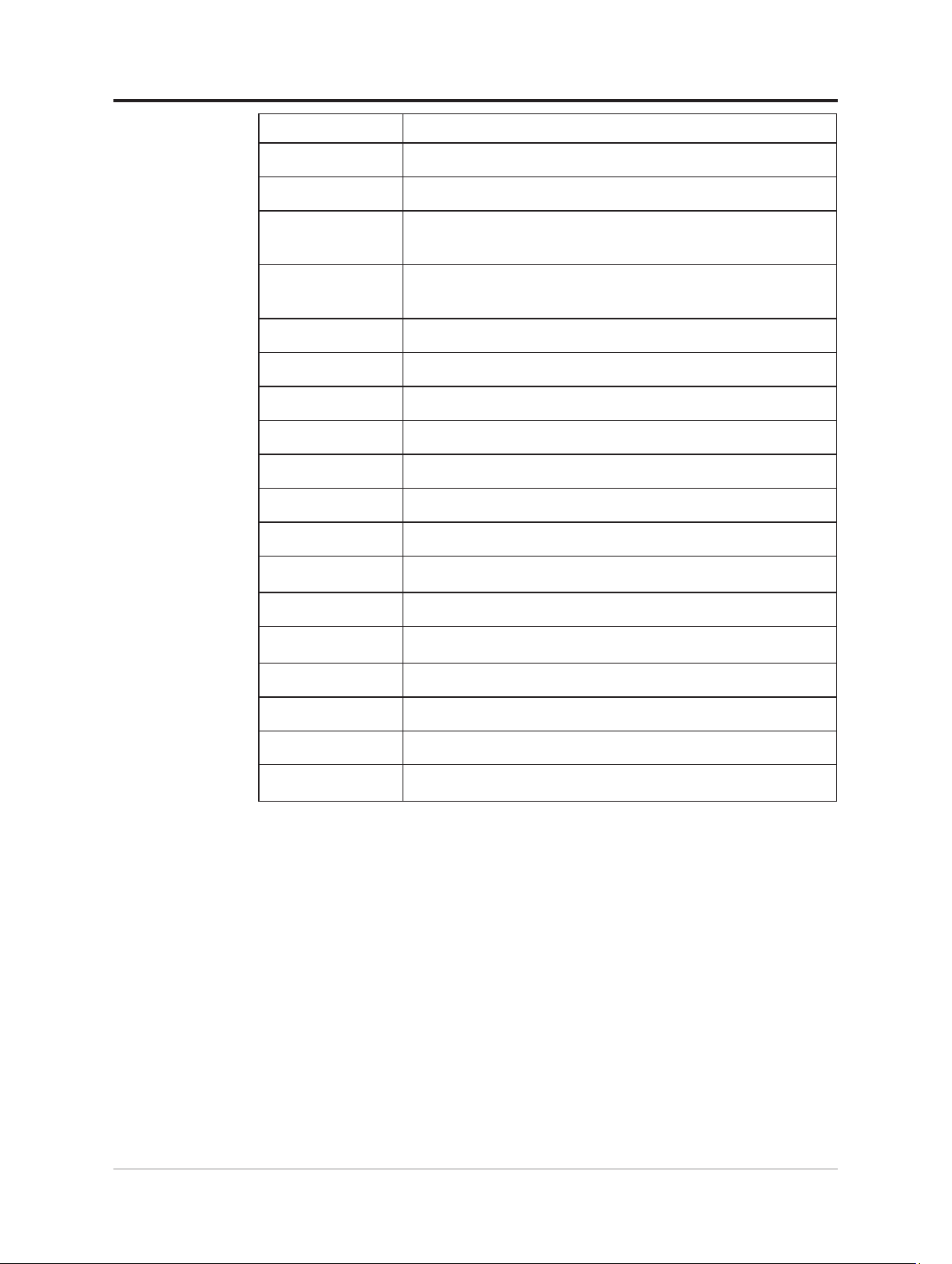
국가 또는 지역 전화번호
포르투갈 808-225-115 ( 표준 요금 적용 )( 포트투갈어 )
루마니아 4-021-224-4015( 루마니아어 )
+7-499-705-6204
러시아
싱가폴
슬로바키아 공화국 ThinkStation 및 ThinkServer: 421-2-4954-5555
슬로베니아 공화국 386-1-2005-60 ( 슬로베니아어 )
스페인 34-917-147-833( 스페인어 )
스리랑카 +9477-7357-123(Sumathi 정보 시스템 )( 영어 )
스웨덴 보증 수리 및 지원 센터 : 077-117-1040( 스웨덴어 )
스위스 보증 수리 및 지원 센터 : 0800-55-54-54( 독일어 , 프랑스어 , 이탈리아어 )
대만 0800-000-702 ( 중국어 )
태국
터키 444-04-26 ( 터키어 )
영국
미국 1-800-426-7378( 영어 )
+7-495-240-8558
( 표준 요금 적용 ) ( 러시아어 )
1-800-415-5529
6818-5315( 표준 요금 적용 )
( 영어 , 만다린어 , 말레이어 )
001-800-4415-734
(+662) 787-3067( 표준 요금 적용 )( 태국어 , 영어 )
기본 보증 지원 : 03705-500-900( 지역 요금 ) 일반 보증 지원 : 08705500-900( 영어 )
우루과이 000-411-005-6649( 스페인어 )
베네수엘라 0-800-100-2011( 스페인어 )
베트남
120-11072( 수신자 부담 전화 )
84-8-4458-1042( 표준 요금 적용 )( 베트남어 , 영어 )
부록 A. 서비스 및 지원 A-4
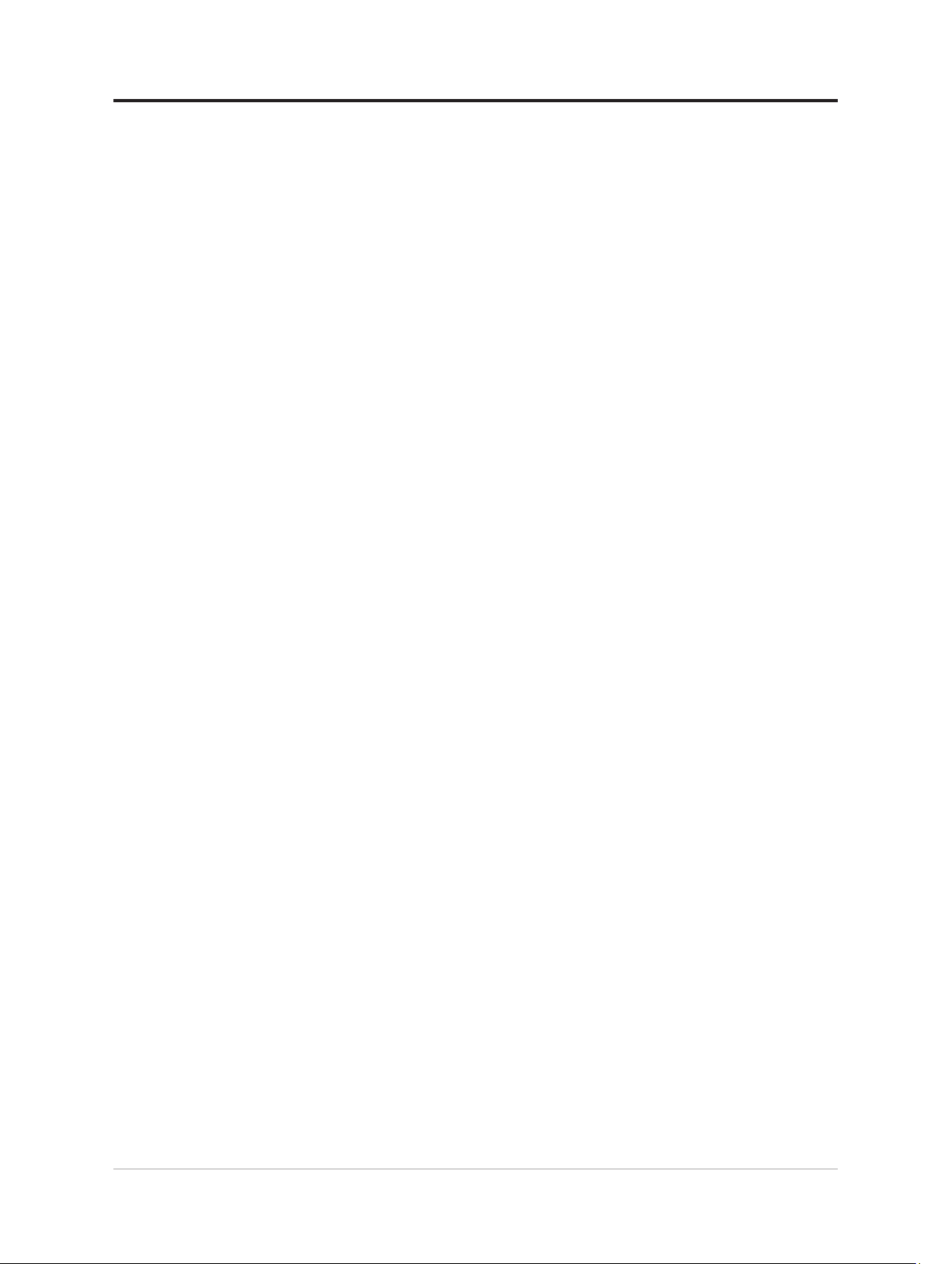
부록 B. 공지
Lenovo 는 이 사용 설명서에서 설명된 제품 , 서비스 또는 기능을 모든 국가에 제공할 수
있는 것은 아닙니다 . 귀하의 지역에서 현재 사용할 수 있는 제품 및 서비스에 대한 정보는
가까운 Lenovo 대리점에 문의하십시오 . Lenovo 제품 , 프로그램 또는 서비스에 대한 어떠
한 참조도 해당 Lenovo 제품 , 프로그램 또는 서비스만 사용할 수 있다는 것을 진술하거나
의미하는 것은 아닙니다 . Lenovo 의 지적 재산권을 침해하지 않으며 기능상 동등한 제품 ,
프로그램 또는 서비스를 대신 사용할 수 있습니다 . 그러나 다른 제품 , 프로그램 또는 서비
스의 작동은 사용자가 평가하고 검증해야 합니다 .
Lenovo 는 이 설명서에서 설명되는 내용과 관련된 특허를 획득했거나 특허를 출원 중에
있을 수 있습니다 . 이 설명서을 제공하였다고 해서 귀하에게 이러한 특허에 대한 라이센
스를 제공하는 것은 아닙니다 . 라이센스에 대한 문의는 서면으로 작성하여 아래 주소로
보내주십시오 .
Lenovo (United States), Inc.
1009 Think Place - Building One
Morrisville, NC 27560
U.S.A.
Attention: Lenovo Director of Licensing
LENOVO 는 이 설명서를 비침해성 , 상품성 또는 특정 목적에의 적합성에 대한 묵시적 보
증을 포함하나 이에 국한되지 않는 명시적이든 묵시적이든 어떠한 종류의 보증 없이 " 있
는 그대로 " 제공합니다 .
특정 목적에 대한 상품성 또는 적합성입니다 .
일부 사법 관할지역에서는 특정 거래에서 명시적이거나 묵시적인 보증의 포기를 허용하
지 않기 때문에 이러한 진술이 귀하에게 적용되지 않을 수 있습니다 .
본 정보는 기술적인 또는 인쇄 오류가 있을 수 있습니다 . 이후에 변경되는 사항은 정기적
으로 발행되는 새 발행본에 포함됩니다 . Lenovo 는 본 책자에 설명된 제품 또는 프로그램
의 개선된 점을 사전통보 없이 변경할 수 있습니다 .
이 설명서에서 설명되는 제품은 오작동이 인체의 상해나 치사를 초래할 수 있는 이식 또는
기타 생명 유지 제품에 사용할 수 없습니다 . 이 설명서에 포함된 정보는 Lenovo 제품 사양
이나 보증에 영향을 미치거나 이를 변경하지 않습니다 . 이 설명서의 어느 부분도 Lenovo
또는 타사의 지적 재산권에 의거하여 명시적이거나 묵시적인 라이센스 또는 면책조항으
로 사용될 수 없습니다 . 이 설명서에 포함된 모든 정보는 특정 환경에서 획득된 것으로서
예시로서 제시되었을 뿐입니다 . 작동 환경이 다르면 결과가 다를 수 있습니다 .
Lenovo 는 사용자가 다양한 방법으로 제공하는 어떠한 정보도 해당 사용자에게 사전 통지
할 의무 없이 사용 또는 분배할 수 있습니다 .
본 발행물은 Lenovo 웹사이트가 아닌 다른 웹사이트에 편리용으로 제공되며 그러한 웹사
이트에 배서하는 것은 아닙니다 . 그러한 웹사이트의 자료는 Lenovo 제품의 일부가 아니
며 이의 사용에 따른 위험은 사용자 부담입니다 .
여기에 포함된 성능 데이터는 제한된 환경하에서 결정되었습니다 . 따라서 작동 환경이 다
르면 결과가 현저히 다를 수 있습니다 . 일부 수치는 개발 단계에 있는 시스템에서 만들어
졌을 수 있기 때문에 이러한 수치는 일반적으로 가능한 시스템과 같은 보증을 받을 수 없
습니다 . 게다가 일부 수치는 추정하여 예측한 것일 수도 있습니다 . 실제 결과는 변동될 수
있습니다 . 본 문서를 사용하는 사용자는 자신의 환경에 사용할 수 있는 적합한 데이터를
확인해야 합니다 .
B-1 M14t 평판 모니터 사용 설명서
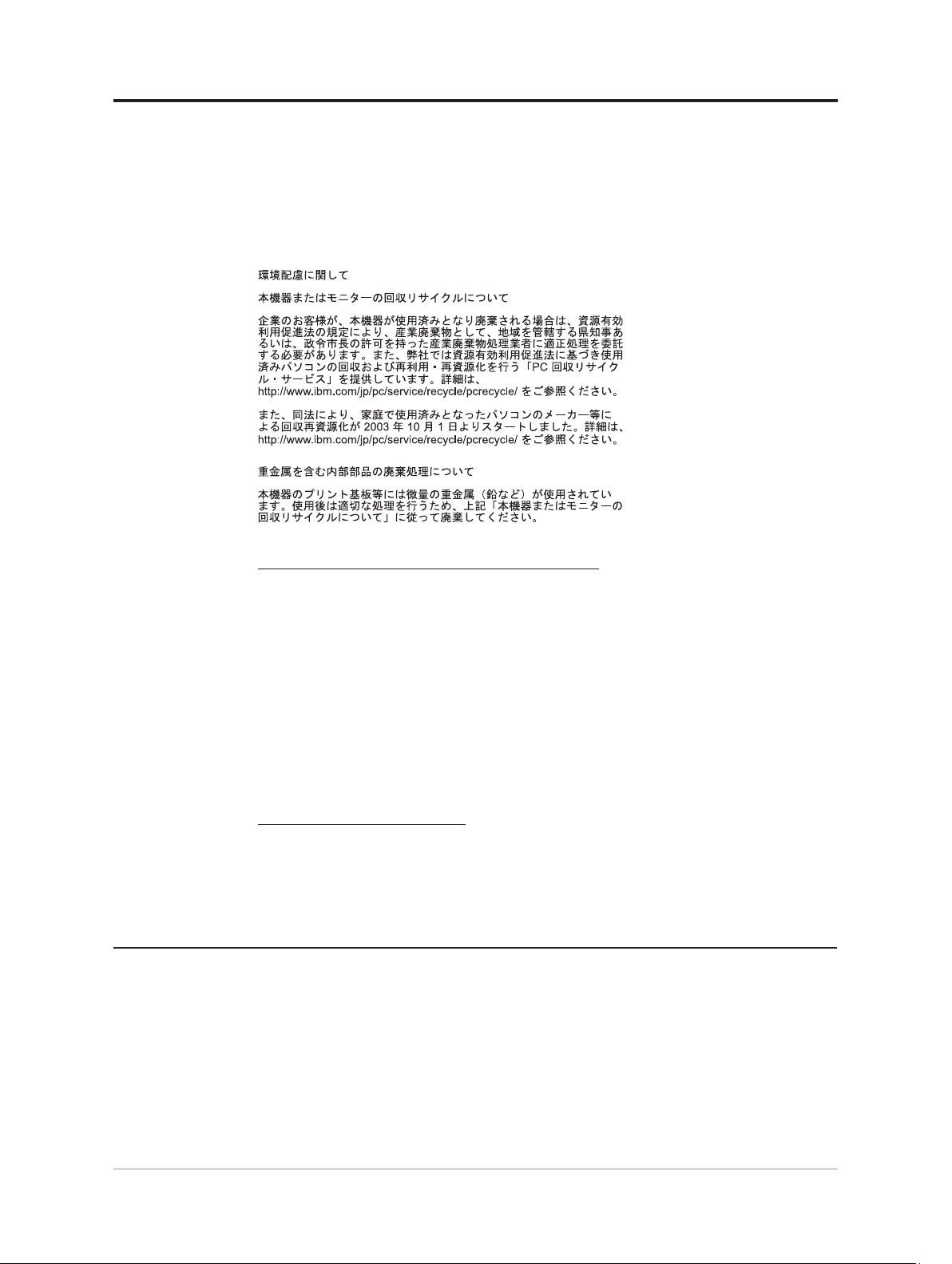
재활용 정보
Lenovo 는 정보 기술 (IT) 장비가 더 이상 필요하지 않게 되었을 때 장비의 소유주가 장비
를 합리적으로 재활용할 것을 적극 권장합니다 . Lenovo 는 장비의 소유주가 자신의 IT 제
품을 재활용하는 데 도움이 되는 다양한 프로그램 및 서비스를 제공합니다 . Lenovo 제품
의 재활용에 대한 정보는 다음을 참조하십시오 .
http://www.lenovo.com/recycling
폐기된 Lenovo 컴퓨터 또는 모니터의 수거 및 재활용
등록상표
회사 직원으로서 회사의 재산인 Lenovo 컴퓨터 또는 모니터를 폐기해야 하는 경우 , 효과
적인 자원 활용 촉진법 (Law for Promotion of Effective Utilization of Resources) 을 준수
하여 폐기해야 합니다 . 컴퓨터와 모니터는 산업 폐기물로 분류되어 지방 정부가 인가한
산업 폐기물 처리업체에서 적절한 방법으로 처리해야 합니다 . 효과적인 자원 활용 촉진법
에 따라 , Lenovo Japan 은 PC 수거 및 재활용 서비스를 통해 폐기 컴퓨터 및 모니터의 수
거 , 재사용 및 재활용 서비스를 제공합니다 . 자세한 내용은 Lenovo 웹 사이트 www.ibm.
com/jp/pc/service/recycle/ pcrecycle/ 을 참조하십시오 . 2003 년 10 월 1 일 자원의 효과적
인 활용 촉진법에 따라 가정에서 사용한 컴퓨터와 모니터의 수거 및 재활용이 제조업체에
의해 시작되었습니다 . 이 서비스는 2003 년 10 월 1 일 이후 판매되어 가정에서 사용한 컴
퓨터에 대해 무료로 제공됩니다 . 자세한 내용은 Lenovo 웹 사이트 www.ibm.com/jp/pc/
service/recycle/personal/ 을 참조하십시오 .
Lenovo 컴퓨터 구성부품의 폐기
일본에서 판매된 일부 Lenovo 컴퓨터 제품에는 중금속 또는 기타 환경에 민감한 물질이
함유된 구성부품이 사용되었을 수 있습니다 . 인쇄 회로 기판이나 드라이브와 같은 폐기
구성부품을 적절한 방법으로 폐기하려면 , 위에서 설명한 폐기 컴퓨터 또는 모니터의 수거
및 재활용 방법을 따르십시오 .
다음은 미국 또는 기타 국가에서 사용되는 Lenovo 의 등록상표입니다 :
Lenovo
Lenovo 로고
ThinkCentre
ThinkPad
ThinkVision
Microsoft, Windows 및 Windows NT 는 Microsoft 회사 그룹의 상표입니다 .
기타 회사 , 제품 또는 서비스 이름은 타사의 상표 또는 서비스 마크일 수 있습니다 .
부록 B. 통지 B-2

터키 적합성 선언
Lenovo 제품은 전기전자장비 (EEE) 에서 특정 위험물질의 사용 제한에 대한 터키 공화국
지침의 요구사항을 충족합니다 .
Lenovo 및 Lenovo 로고는 미국 또는 기타 국가에서 사용되는 Lenovo 의 등록상표입니다 .
우크라이나 RoHS
인도 RoHS
E- 폐기물 ( 관리 및 처리 ) 규정 2011 에 따라 RoHS 를 준수합니다 .
전원 코드 및 어댑터
제품 제조업체에서 제공한 전원 코드 및 어댑터만 사용하십시오 . 다른 장치용 AC 전원 코
드를 사용하지 마십시오 .
B-3 M14t 평판 모니터 사용 설명서
